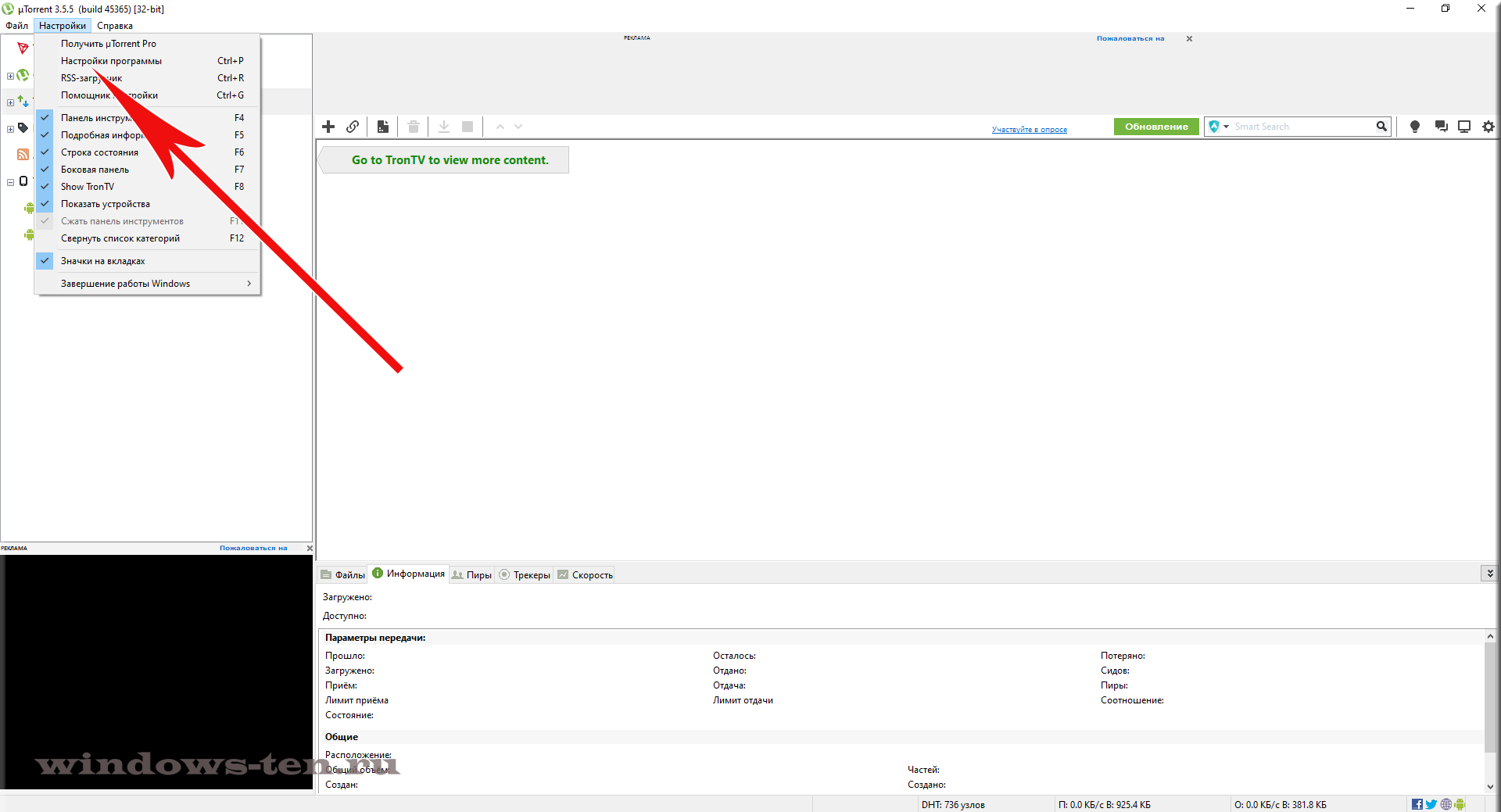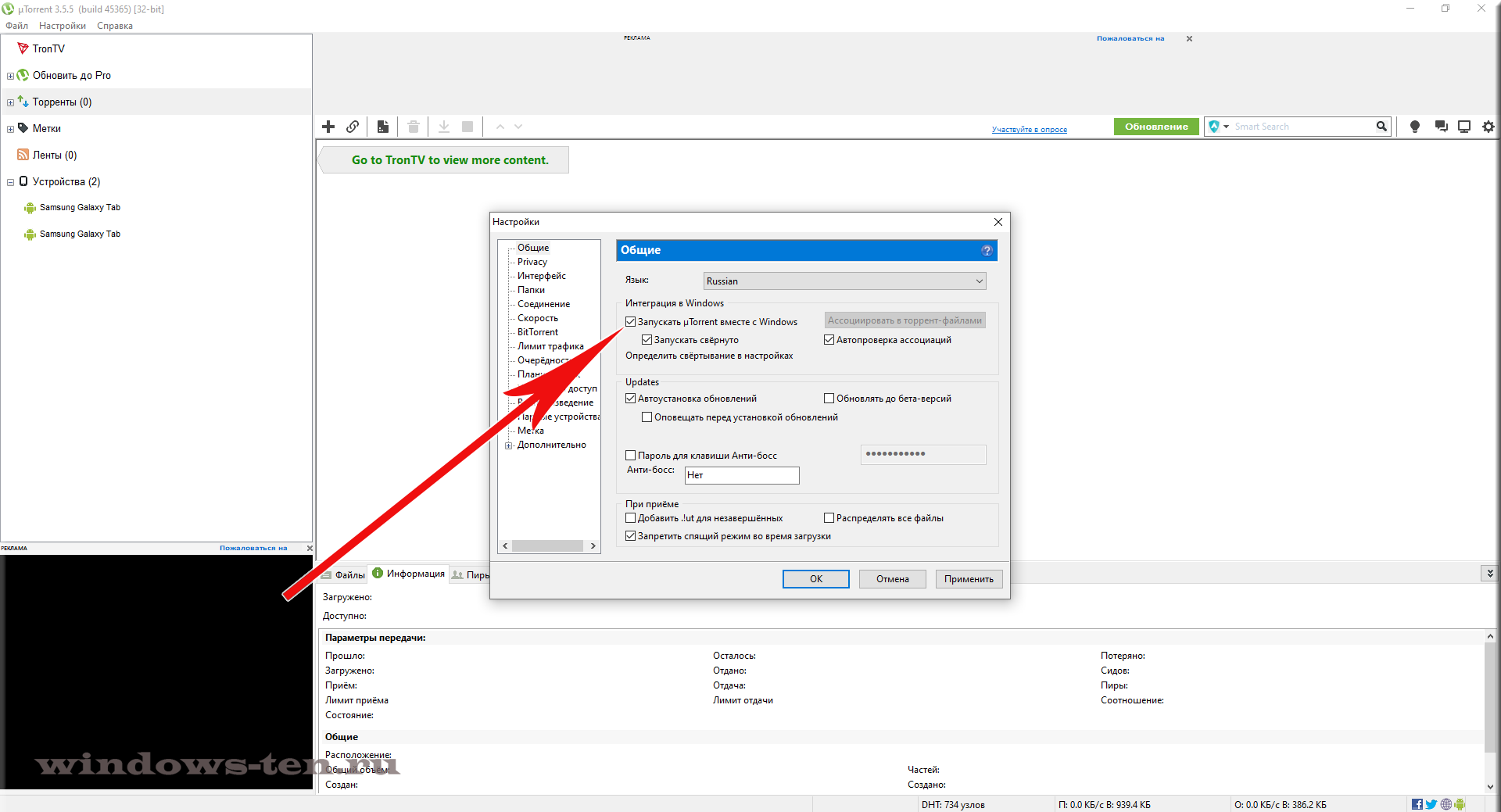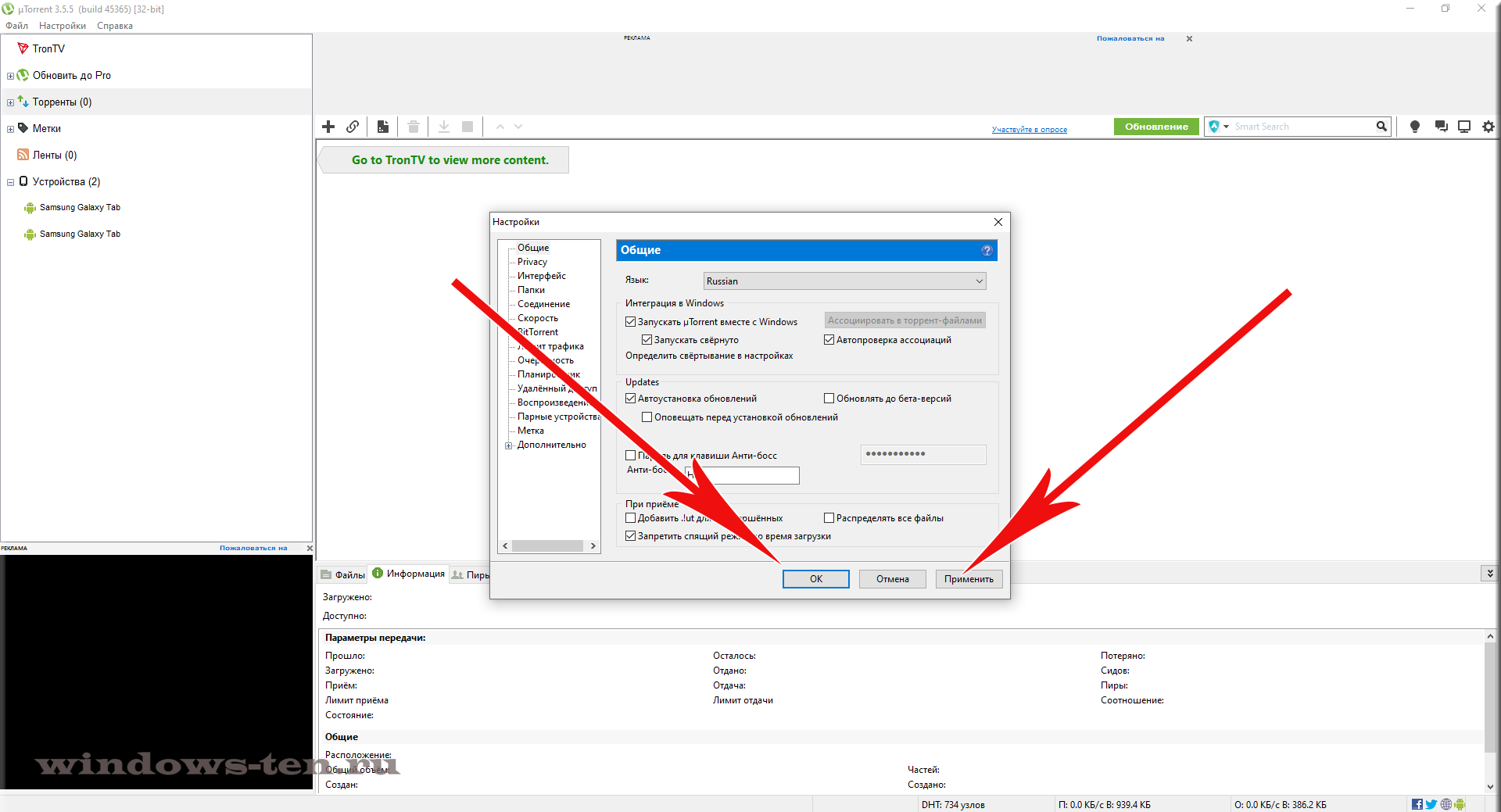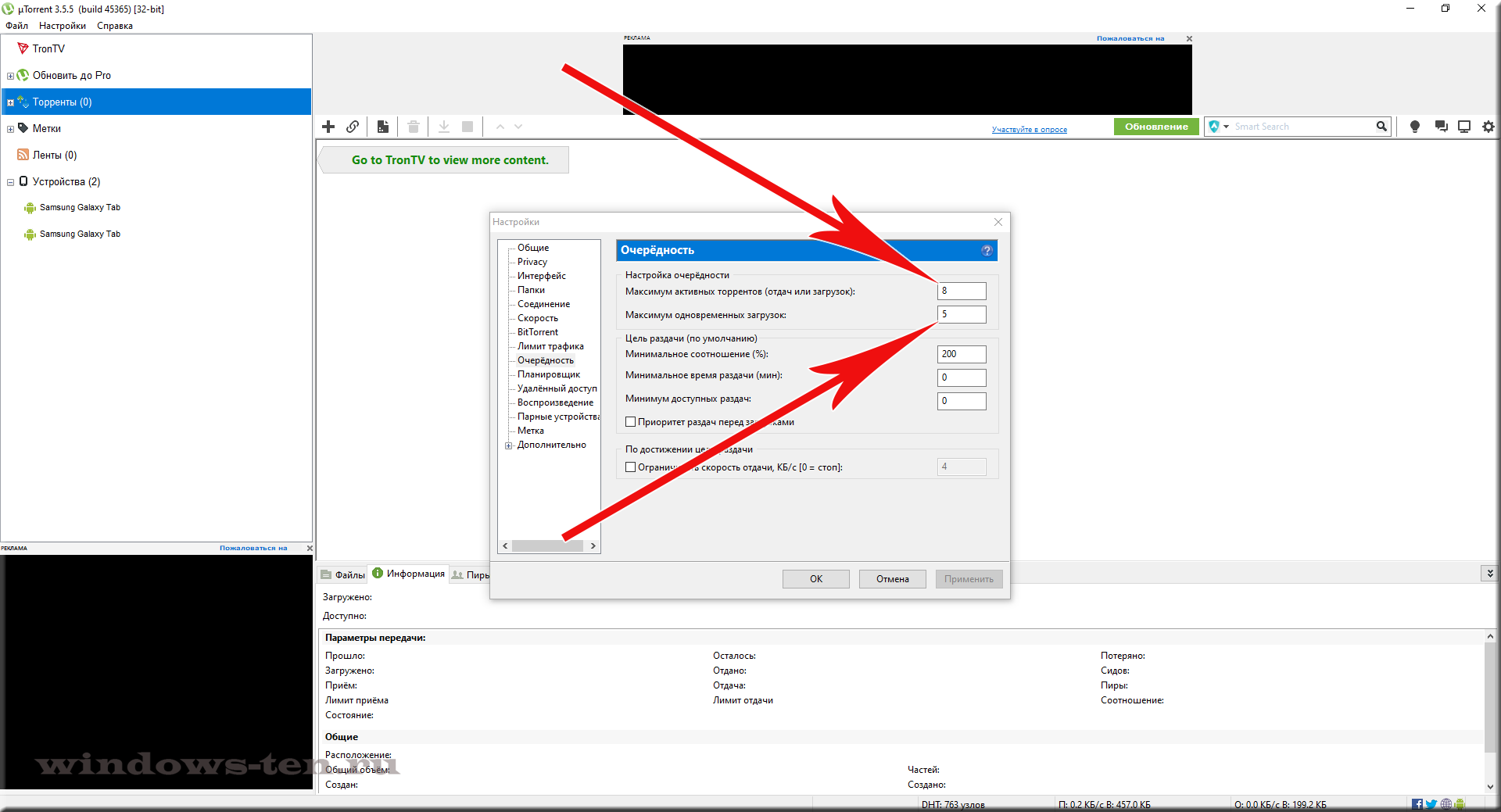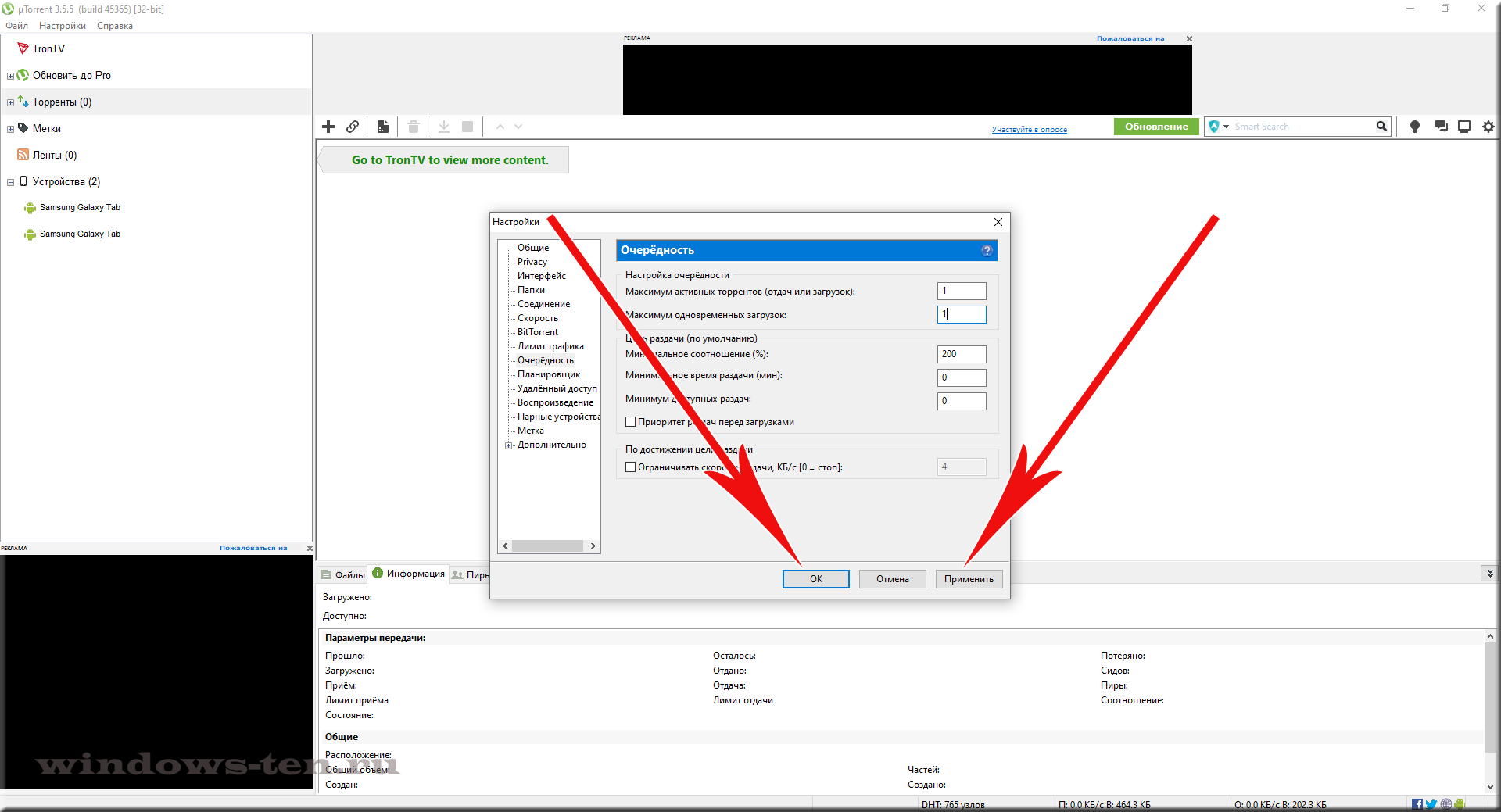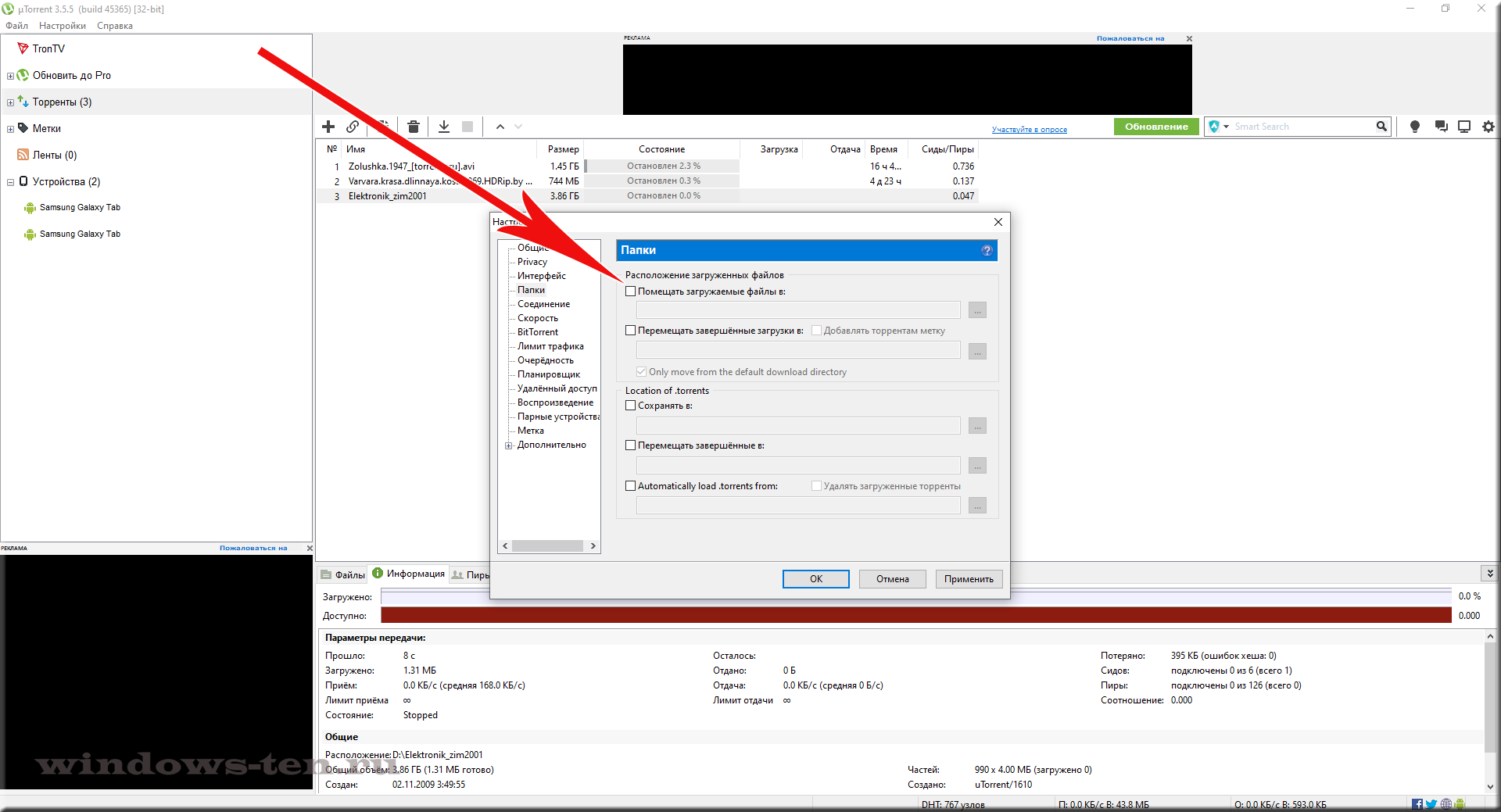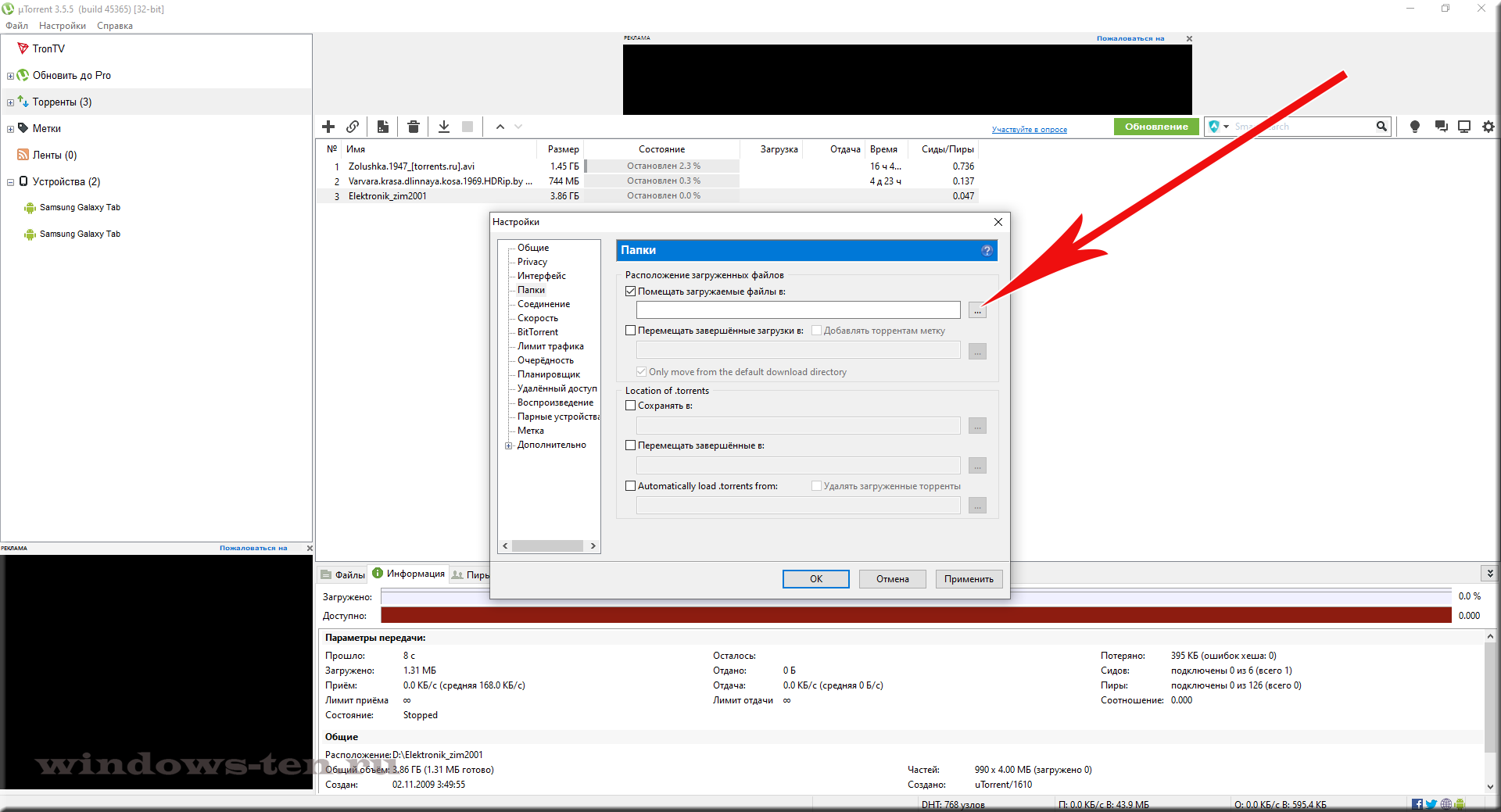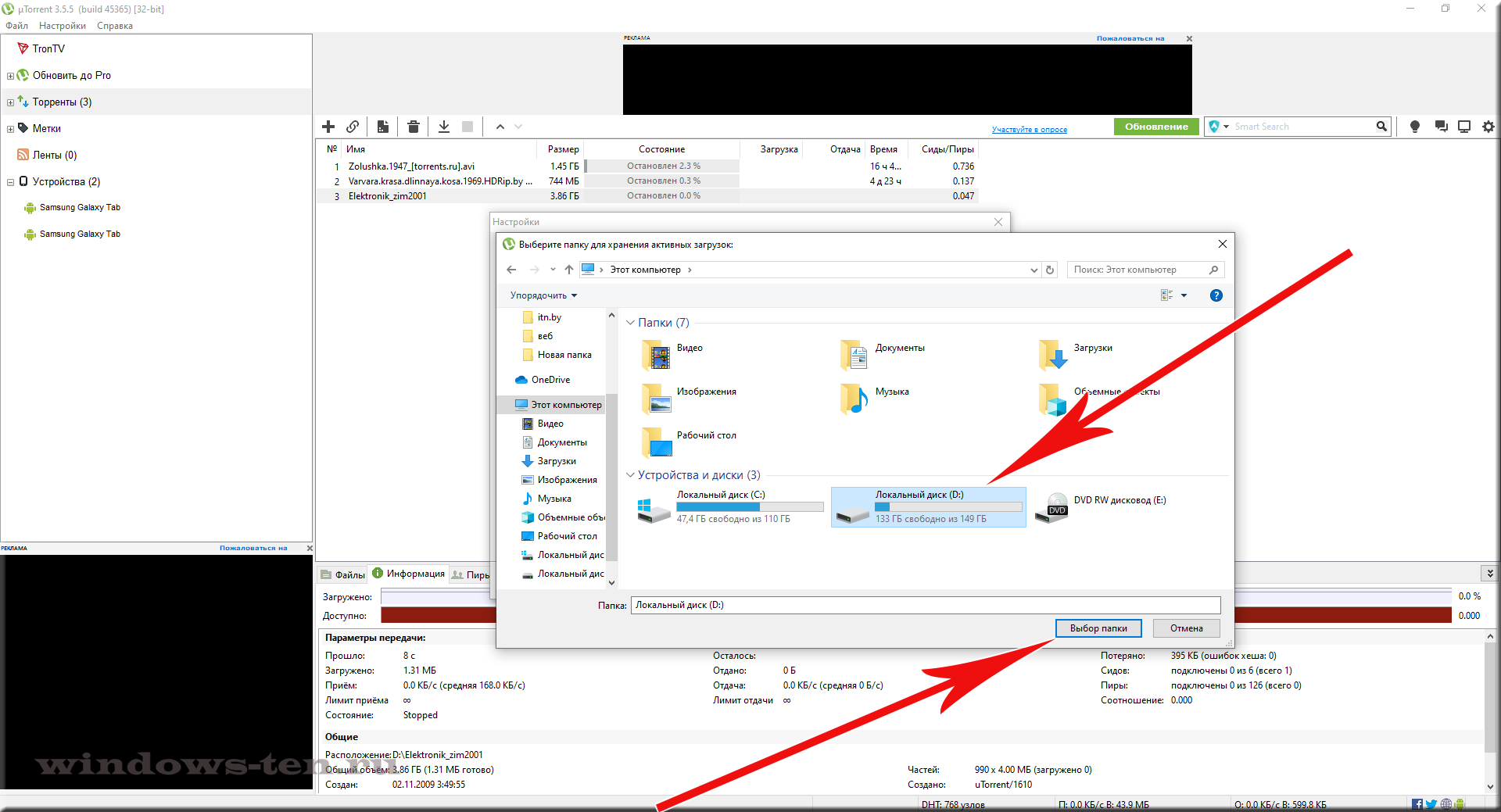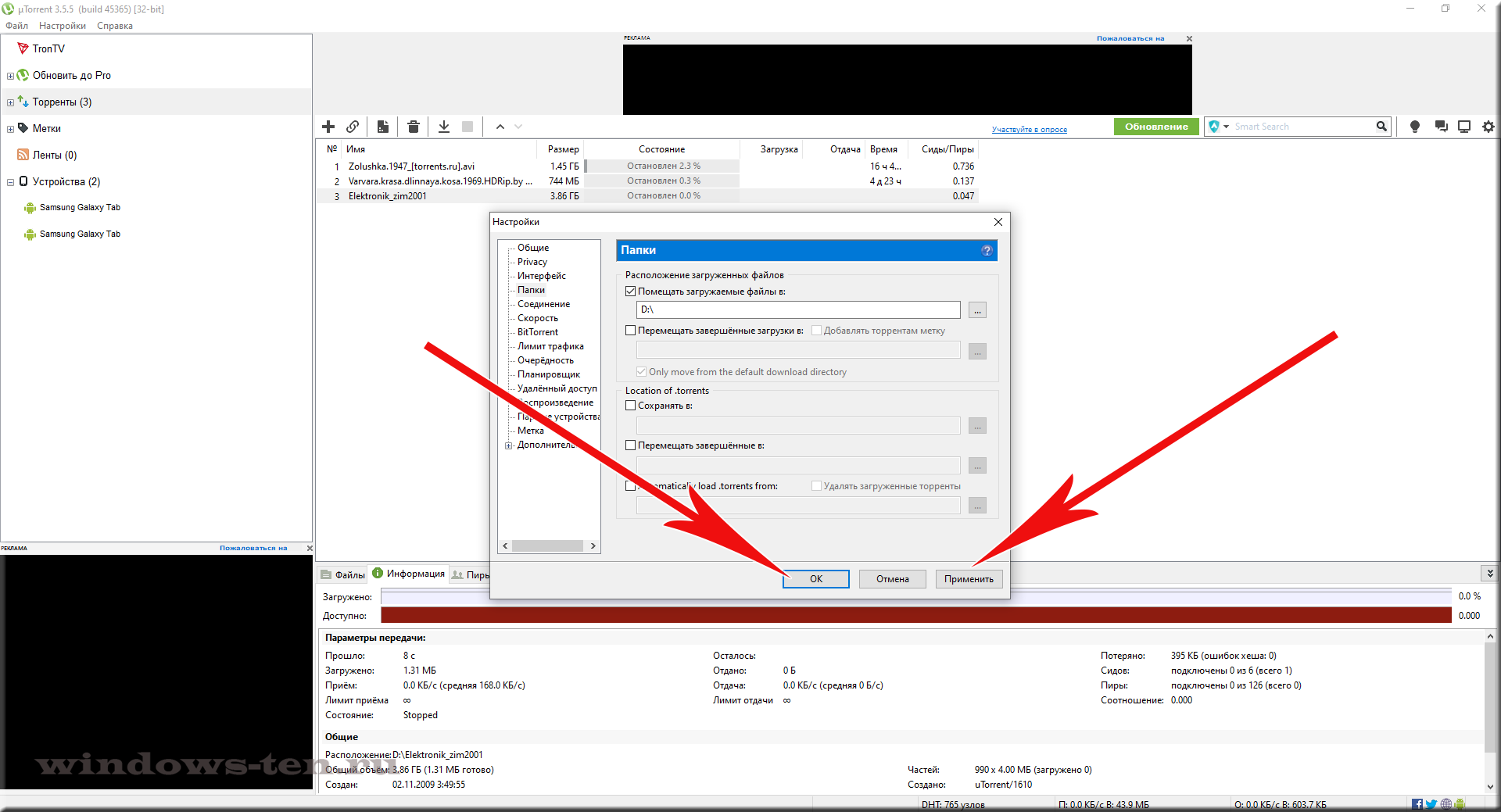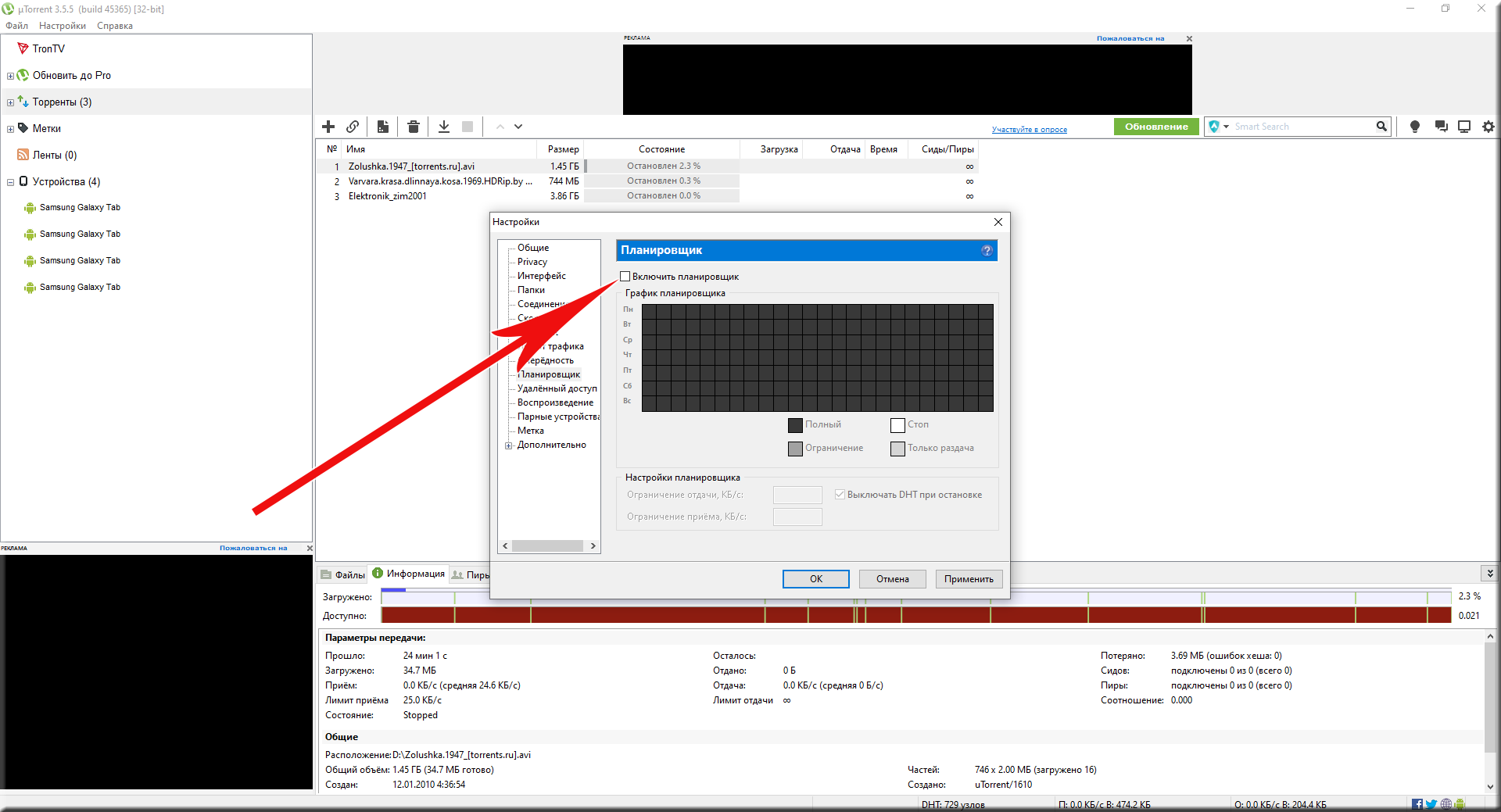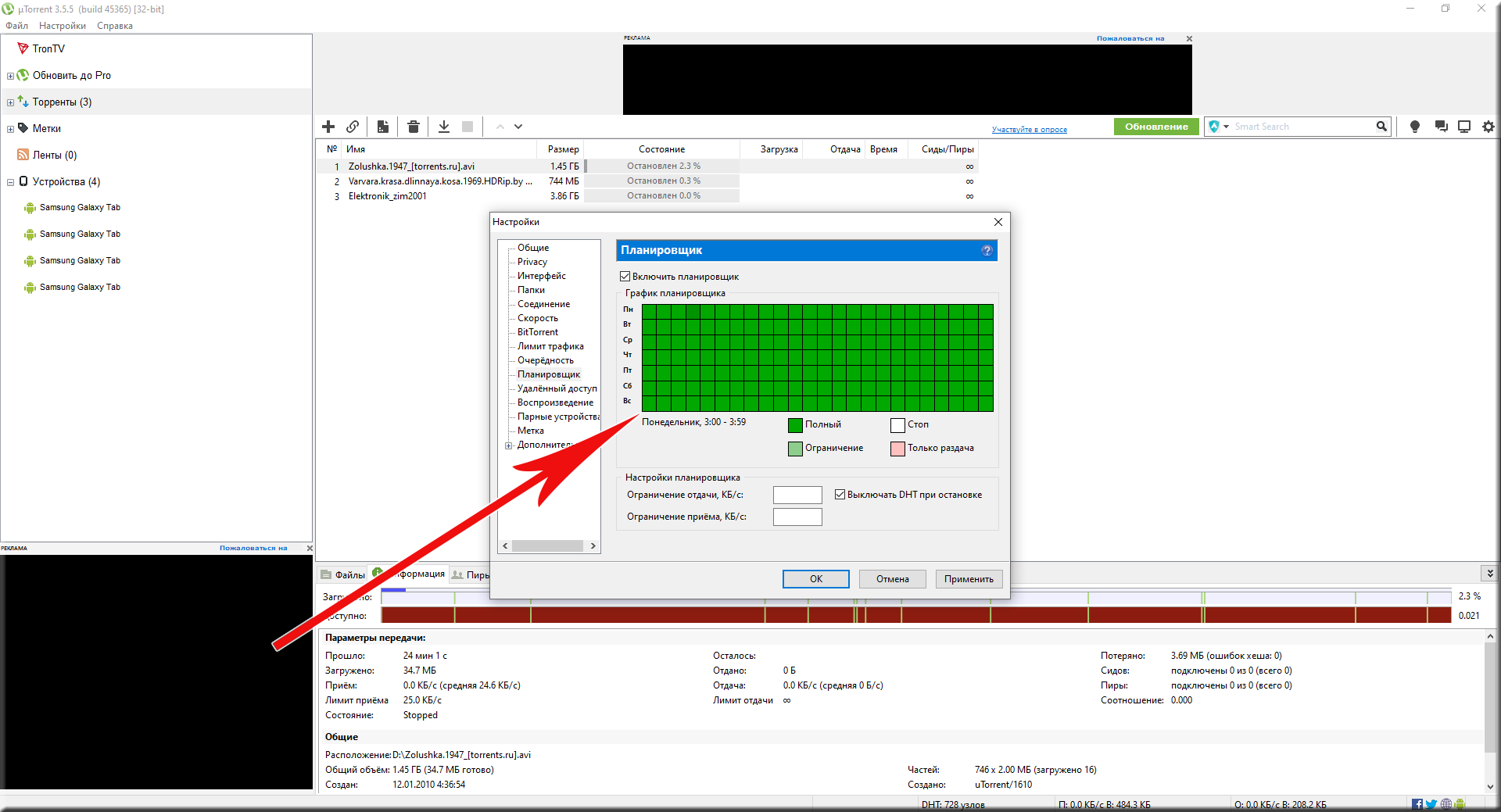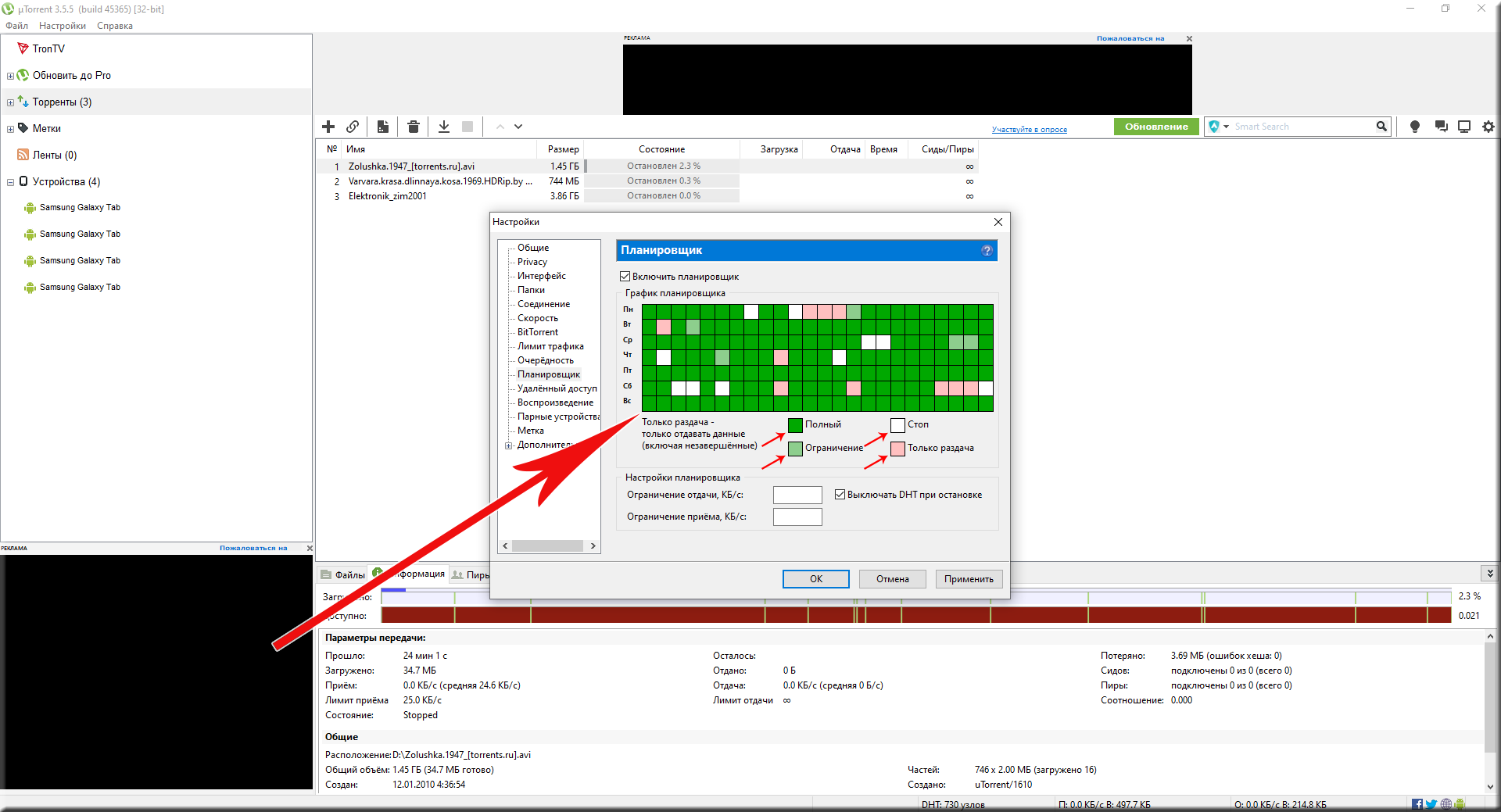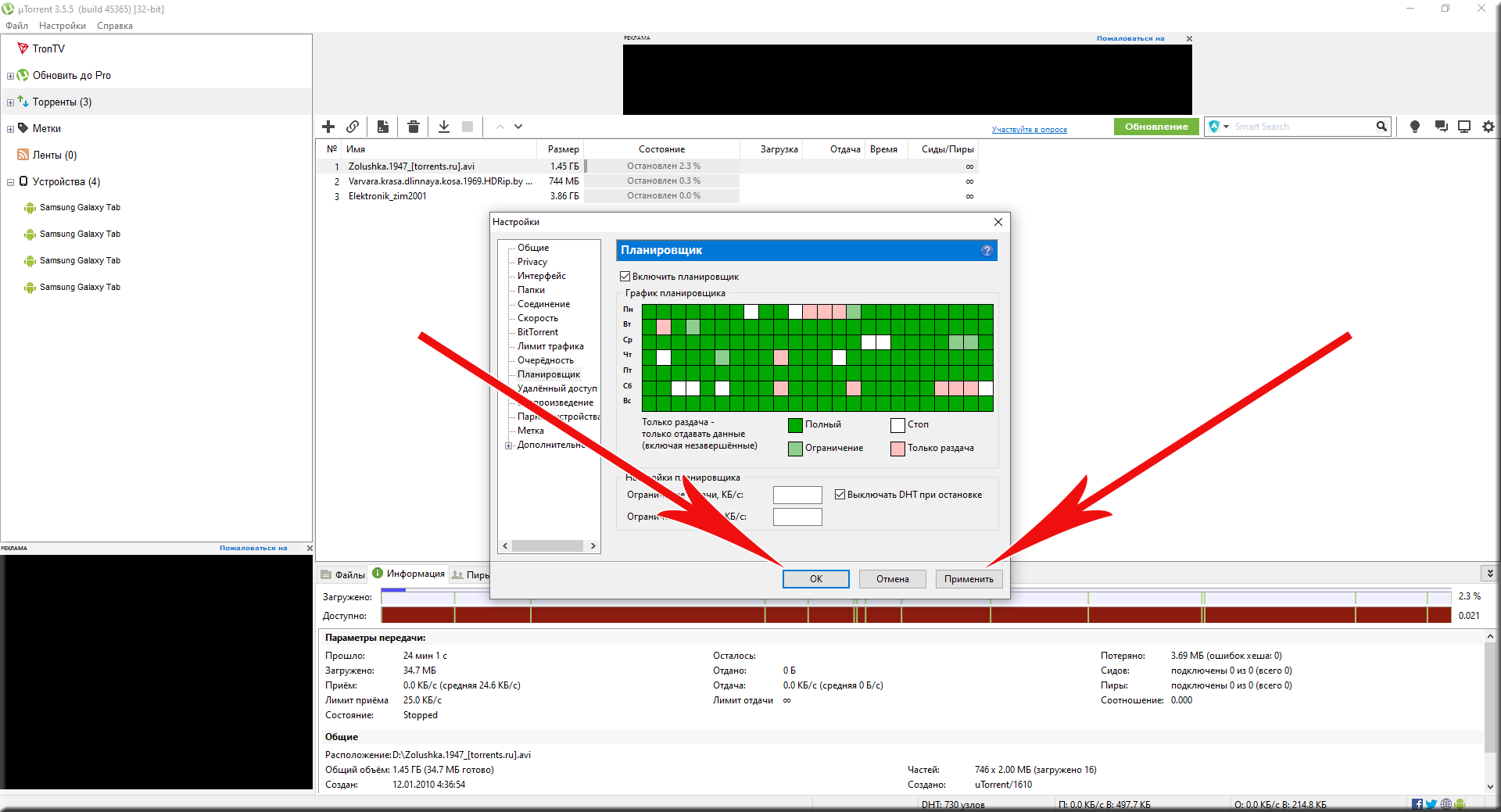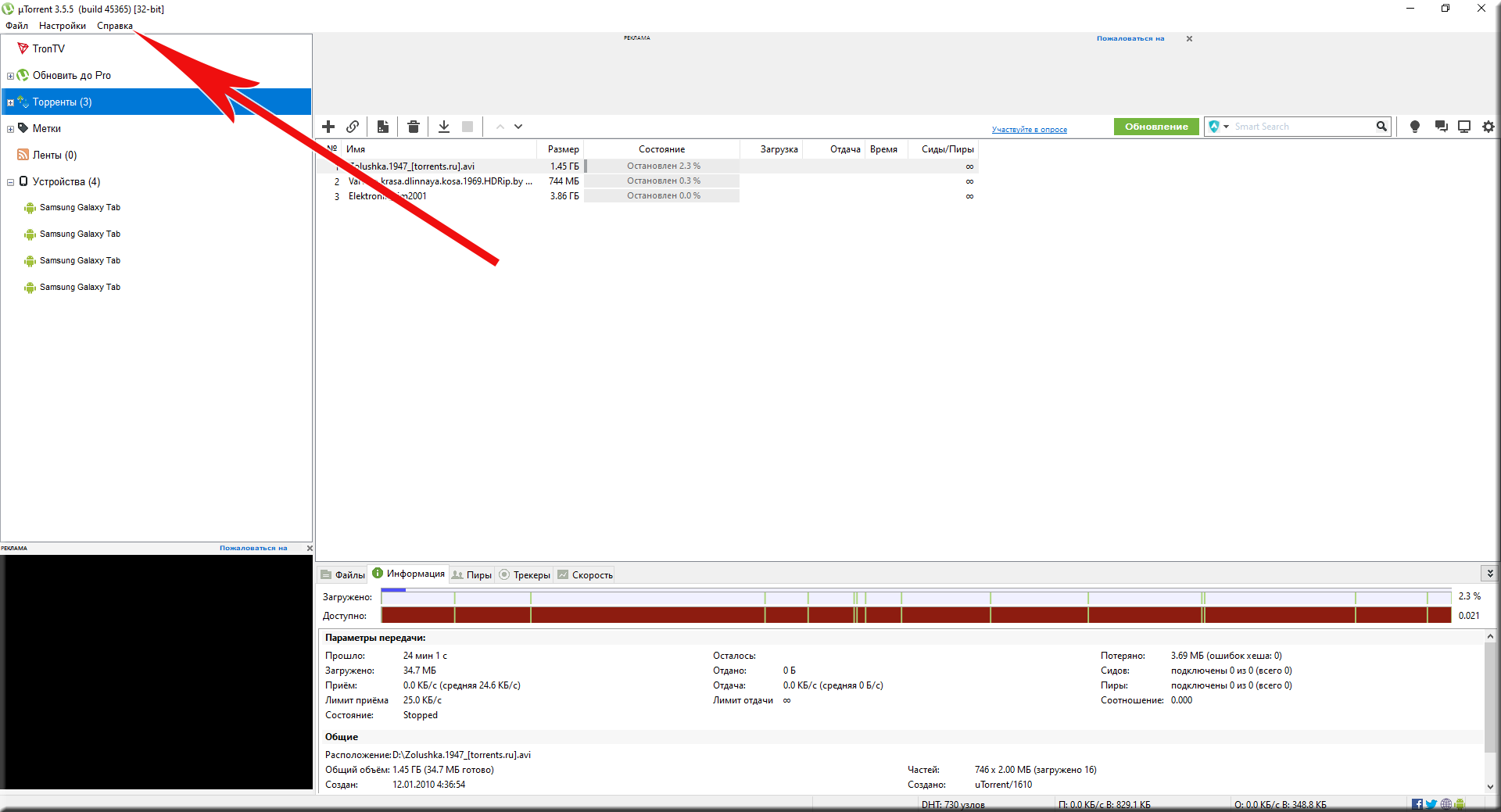На чтение 4 мин Просмотров 11.3к. Опубликовано 12.03.2019

Содержание
- Скачивание с торрент-трекеров
- Использование специальных программ
- MediaGet
- ZONA
- Игра не устанавливается
- Видеоинструкция
- Заключение
Скачивание с торрент-трекеров
Первый вариант подразумевает поиск нужной игры на специальных сайтах – торрент-трекерах. Лучше всего пользоваться крупными и известными порталами, для которых требуется регистрация.
Также безопасными считаются официальные сайты создателей сборок и взломщиков для игр (например, R.G. Mechanics). Найдите нужную раздачу и скачайте торрент-файл на свой компьютер. Он занимает крайне мало места.
Чтобы запустить данный файл и начать загрузку, вам необходимо установить специальную программу uTorrent или ее аналог. Скачать дистрибутив можно по ссылке на официальный сайт разработчиков. После инсталляции запустите загруженный торрент через данное приложение и укажите путь к папке для сохранения файлов.
Теперь остается дождаться, пока программа загрузит игровые файлы. Время скачивания зависит от общего размера игры и скорости вашего интернета. Загрузку можно поставить на паузу в любой момент. После скачивания начнется автоматическая раздача файлов другим пользователям. На этом моменте можно закрыть клиент uTorrent.
Теперь переходим к установке игры. Она может загрузиться в одном из двух видов: папка с инсталлятором и прочими файлами или образ диска ISO. В первом случае достаточно открыть папку и запустить установщик в формате EXE.
После этого должно появиться окно с инструкцией. В подавляющем большинстве случаев достаточно указать путь к папке для установки, выбрать пару дополнительных параметров и ждать, пока игра распакуется.
Если вы скачали образ игрового диска, то первоначально необходимо смонтировать его в виртуальный привод. В этом деле вам поможет одна из таких программ, как Daemon Tools, Alcohol 120%, UltraISO и так далее. После этого вы сможете точно так же запустить установщик и следовать инструкции.
Если речь идет про взломанную версию игры, то некоторые версии и сборки могут потребовать дополнительной активации. Обычно, к таким играм прилагается инструкция в текстовом виде. В ней говорится о том, какие файлы нужно заменить и в каком порядке выполнять данную процедуру. Иногда такое руководство можно найти на странице сайта, откуда скачивался торрент.
Использование специальных программ
Также существуют специальные программы, которые уже имеют встроенную базу игровых торрентов или предлагают умный поиск в сети. Рассмотрим пару вариантов.
MediaGet
Данная программа представляет собой многофункциональный сервис, позволяющий загружать музыку, фильмы, видеоролики и компьютерные игры. При использовании приложения вы не взаимодействуете напрямую с торрент-файлами. Весь поиск игр, чтение описания, загрузка и прочие настройки выполняются через окно MediaGet.
ZONA
Еще один сервис, позволяющий загружать контент посредством торрентов. Как и в предыдущем случае, в ZONA есть отдельный интерфейс, личный кабинет, умный поиск, большое количество категорий, удобный каталог и многое другое. Загрузить установщик данной программы вы можете по ссылке с официального сайта.
Игра не устанавливается
Подобная проблема нередко случается у многих пользователей. Зачастую неисправность связана с тем, что антивирусная программа принимает загруженные файлы за угрозу и блокирует их работу. Иногда это случается сразу после загрузки, а иногда только при попытке запуска.
Для исправления вам необходимо зайти в настройки антивируса и добавить файлы игр в список исключений. Если вы не обнаружили в папке необходимые файлы для установки, то проверьте список карантина.
Также актуален вариант с временным выключением защиты компьютера для инсталляции игры.
Видеоинструкция
Итак, мы рассмотрели большинство вариантов скачивания и установки компьютерных игр через торрент. Если вы хотите узнать больше информации, то ознакомьтесь с представленным роликом.
Заключение
Установка игр с торрента – это довольно простая процедура. С помощью нашего руководства вы легко научитесь скачивать и распаковывать игры на свой компьютер. Если у вас остались какие-либо вопросы по данной теме, то не стесняйтесь задавать их в комментариях к статье!
Из этой инструкции вы узнаете, как качать фильмы, игры, программы и другие файлы через торрент-клиент uTorrent, и как при этом не поймать вирусы на компьютер.
В самой программе нет полноценного поиска, и тем более медиакаталога (как в Mediaget), поэтому сами файлы будем искать на сайтах в интернете. Откройте поисковую систему (лучше Яндекс, так как в ней меньше шансов встретить сайт, распространяющий рекламное ПО, замаскированное под легальные файлы) и вбейте фразу:
«название_искомого_файла скачать через торрент»
В результатах поиска зайдите на сайт, который стоит первым в списке.
На открывшейся странице найдите ссылку на загрузку (обычно ее размещают внизу). Будьте внимательны, владельцы подобного рода сайтов любят размещать на страницах фейковые кнопки «Скачать», при клике на которые вас перебросят на рекламный сайт или предложат установить какой-нибудь браузер Амиго (например). Скрольте вниз, пока не увидите подробные характеристики файла.
Нажмите на ссылку «Скачать торрент» или на кнопочку со значком uTorrent (см. скриншот выше).
После клика начнется загрузка файла – у него должно быть расширение «.torrent». Если у файла расширение «.exe» — не открывайте его, скорее всего это реклама или вирус. Такой сайт лучше закрыть и перейти на следующий в поисковой выдаче.
Скачав «.torrent» файл, запустите его. Если после этого uTorrent не запустился, значит на компьютере не настроена ассоциация файлов с программой. Не будем пока ее настраивать – просто запустите uTorrent вручную и перетащите торрент в центр главного окна программы.
Откроется диалоговое окно добавления новой закачки (да, сначала мы качали торрент, а теперь с помощью него будем скачивать те сами искомые файлы). Проверьте папку, в которую будет сохранена закачка (чтобы в ней хватало места), и если необходимо, измените ее.
В правом окне просмотрите содержимое торрента, которое будет загружено. К примеру, решили скачать целый сезон любимого сериала, но 2 первых серии уже смотрели. Снимите с них галочки, чтобы не загружать ненужные файлы лишний раз.
Затем жмите кнопку ОК (вообще ее можно было сразу нажать и ничего не менять).
После этого начнется загрузка. В главном окне uTorrent в столбце «Состояние» отображается ее прогресс, а в столбце справа – скорость (которая зависит от качества вашего интернет соединения и от количества раздающих у выбранного торрента).
Загрузка файла будет окончена, когда строка состояния станет зеленой и появится надпись «Раздается».
Дважды кликните по этому торренту левой кнопкой мыши, чтобы показать загруженные файлы в папке проводника Windows.
На первый взгляд может показаться, что качать файлы через uTorrent сложно, но это не так. Попробуете 2-3 раза проделать эту процедуру самостоятельно и в дальнейшем сможете скачивать тонный гигабайт видео и игр с интернета с закрытыми глазами.
Загрузить PDF
Загрузить PDF
Торренты являются одним из самых популярных способов обмена файлами в интернете. Вы можете найти практически любую игру на различных торрент-трекерах в интернете. Установить игру, скачанную при помощи торрент-клиента, немного сложнее, чем установить купленную игру, так как необходимо взломать защиту от копирования игры. Всегда читайте файл README, который поставляется со скачанными файлами.
-
1
Скачайте и установите торрент-клиент. Такие клиенты позволяют загружать торрент-файлы. Торрент-файлы очень малы, но они служат для нахождения и скачивания нужной вам игры с компьютеров других пользователей. Вот популярные торрент-клиенты:
- uTorrent;
- BitTorrent;
- Vuze.
-
2
Найдите торрент-файл нужной вам игры. Это можно сделать на многочисленных торрент-трекерах. Убедитесь, что торрент-файл имеет много положительных комментариев; в противном случае файл может содержать вирус.
- Найдите торрент с большим числом сидов (это пользователи, которые раздают нужную вам игру). Чем больше сидов, тем быстрее вы скачаете игру.
-
3
Скачайте торрент-файл и откройте его в торрент-клиенте. Торрент-файлы мало весят и скачиваются буквально за пару секунд. Это происходит потому, что торрент-файл содержит минимум информации, необходимой для нахождения и скачивания нужной вам игры с компьютеров других пользователей (по частям, которые соединяются в конце загрузки).
- Скачиваемые торрент-файлы должны автоматически открываться в торрент-клиенте; если этого не произошло, щелкните по файлу, чтобы запустить его загрузку в клиенте, либо нажмите на торрент-файл и в контекстном меню «Открыть с помощью» в списке программ выберите нужный торрент-клиент.
- Законно скачивать торренты только тех игр, которыми вы владеете.
- Прочитайте статью «Как загружать торренты»
-
4
Дождитесь, пока игра скачается. Это может занять некоторое время, особенно если игра очень большая или у нее не так много сидов. Прочитайте эту статью, чтобы узнать, как ускорить загрузку торрентов.
Реклама
-
1
Скачайте и установите программу-архиватор (при необходимости). Многие файлы, скачанные при помощи торрентов, загружаются в виде архивов (например, RAR файлов). Чтобы установить игру, архив нужно распаковать при помощи архиватора, например, 7-Zip.
-
2
Как правило, игры скачиваются в виде EXE- или ISO-файла. Вы можете запустить EXE-файл немедленно, чтобы установить игру. ISO-файл — это образ диска, который нужно либо записать на физический CD/DVD-диск, либо смонтировать в виртуальный привод.
- Прочитайте статью «Как записать файл ISO на DVD».
- Прочитайте статью «Как смонтировать образ ISO».
-
3
Прочитайте файл README. Это текстовый файл, прилагающийся к игре и содержащий подробные инструкции по установке игры. Обязательно прочитайте этот файл, так как разные игры устанавливаются по-разному.
-
4
Запустите установщик игры. Для этого либо запустите EXE-файл, либо смонтируйте/запишите ISO-файл и запустите установку игры с диска. Как правило, запустить установку игры можно так же, как вы это делаете с купленными играми, но все-таки прочитайте файл README и следуйте инструкциям, приведенным в нем.
-
5
Запустите программу для взлома игры. Большинство скачиваемых игр имеют защиту от копирования. Для того чтобы обойти эту защиту, нужно будет ввести ключ или запустить программу для взлома игры. Как правило игры, скачиваемые при помощи торрентов, комплектуются такими программами, но процесс взлома варьируется от игры к игре. Опять же, обратитесь к файлу README.
- Для запуска некоторых игр необходимо заменить основной EXE-файл в папке с установленной игрой на взломанный EXE-файл.
- Для некоторых игр нужно запустить keygen — программу-генератор ключей, которые можно будет ввести в качестве серийного номера и разблокировать игру.
- Некоторые игры поставляются с небольшим EXE-файлом, который нужно запустить один раз, чтобы разблокировать игру.
- В редких случаях вам может быть предложено отредактировать файлы конфигурации. Вы найдете инструкции в файле README.
-
6
Наслаждайтесь игрой. Для запуска игры воспользуйтесь рекомендациями из файла README. Возможно, вам понадобится настроить параметры игры в соответствии с вашими предпочтениями.
Реклама
Об этой статье
Эту страницу просматривали 343 854 раза.
Была ли эта статья полезной?


Загрузка завершена, игра благополучно сохранилась на жестком диске. Необходимо ее установить и подготовить к работе. Здесь разработчики игр могут предлагать как минимум три варианта установочных пакетов:
- Автоматический установщик игры.
- Архив игры, требующий распаковки.
- Образ игры, требующий монтирования.
Содержание
- Как установить игру скаченную через торрент — инструкция
- Игра скачанная с торрента в виде архива
- Игра имеет формат образа диска
Как установить игру скаченную через торрент — инструкция
Первый вариант наиболее предпочтителен. Установить игру можно сразу, запустив файл инсталлятора. Обычно этот файл называется setup.exe и результатом его работы будет готовая к запуску игра. Практически все инсталляторы в процессе установки будут задавать вопросы о нюансах будущей работы игры: какой язык использовать в процессе установки, где именно создать папку с игрой, где разместить ярлыки программ, устанавливать ли вместе с игрой дополнительное программное обеспечение и т.п.
Внимание! Если вы пользуйтесь программой uTorrent, то есть очень полезная статья: Как в uTorrent отключить рекламу. Качайте игры без рекламы! А если надоела реклама в интернете, тогда устанавливаем adblock, и забываем про нее!
При желании можно вмешаться в ход установки, и указать на какой логический диск необходимо поместить файлы игры. Это может быть специально выделенный под игры раздел, или, при необходимости повышения быстродействия игры, даже отдельное устройство с быстрым диском. В частности, любители динамичных онлайн-игр устанавливают в систему SSD-диски и запускают игры именно с таких высокопроизводительных устройств. Давайте более подробно рассмотрим этот процесс.
Особенно внимательно следует читать предложения об установке вместе с игрой дополнительного программного обеспечения:
- С одной стороны это может быть предложение об обновлении системных библиотек или драйверов видеокарты (без таких обновлений игра может и не запустится).
- С другой стороны, часто вместе с игрой на компьютер можно установить абсолютно бесполезные утилиты, всего лишь из-за лени читать список идущих вместе с игрой программ.
Игра скачанная с торрента в виде архива
Второй вариант с архивом игры несколько удобнее для скачивания (архив качать проще и быстрее), однако потребует дополнительно использования программ по работе с архивами.
Скорее всего, архив будет представлять собой один громадный файл с расширением rar, zip или 7z. Для начала установки игры необходимо распаковать архив с помощью любого архиватора. В качестве примера можно привести известную бесплатную программу 7 zip. Если вы в первый раз слышите слова архив, то для вас есть инструкция: Что такое архив, и как пользоваться архиваторами?
После распаковки архива на диске появятся одна или несколько папок, содержащих установочные файлы игры, в том числе уже знакомый нам инсталлятор setup.exe. Зачастую основная трудность при работе с архивом – это найти куда именно была распакована папка с игрой. Дальнейшие действия необходимо выполнять в соответствии с описанным выше Первым вариантом установки.
Игра имеет формат образа диска
Еще более интересным может быть Третий вариант установки игры в виде образа. Такой подход распространения игр с использованием торрент-сетей выбирается в тех случаях, когда игра отказывается работать без оригинального CD или DVD диска.
Цифровую копию оригинального диска называют образом диска. Для работы с образом диска в системе создается еще один виртуальный логический диск, в котором и будут хранится все файлы, необходимые для установки и дальнейшего использования игры. Создать виртуальный диск можно программой-менеджером виртуальных дисков. Пример такой программы – это популярный бесплатный набор утилит DAEMON Tools Lite. Предлагаю ознакомится с подробной инструкцией: Как пользоваться DAEMON Tools Lite
Запустив Daemon tools lite необходимо указать операционной системе, что в ней появился еще один диск (виртуальный). Обычно это выполняется командой «Добавить виртуальный диск». После создания виртуального диска нужно указать файл для создания образа. В нашем случае это будет скачанный ранее образ диска с игрой (скорее всего расширение образа будет iso). Далее с помощью любого файлового менеджера (например, Проводника Windows) необходимо зайти в только что созданный нами диск. На нем будет полная копия установочного компакт-диска игры и уже знакомый нам файл setup.exe. Все остальные действия по установке игры будут такими же, как и в Первом варианте. Обратите внимание, для запуска игры нужно, чтобы виртуальный диск также был в системе, активизируйте его заранее!
Итак, основная проблема при скачивании игры с помощью торрент-сети – это выбор действительно интересных, захватывающих игр. Остальные шаги по закачке и установке понравившейся игры описаны в статье и легко могут быть выполнены любым компьютерным пользователем.
Download Article
Download Article
Torrents are one of the most popular ways to share files online. You can find virtually any game through various torrent sites online. Installing a game you download via torrent is a little more involved than installing a purchased game. You’ll need to crack the copy-protection on the game. This wikiHow teaches you how to download and install a torrent game.
Things You Should Know
- To install a torrent game, you’ll need to download a client such as BitTorrent.
- Downloading copy-right materials through torrents can put you in legal trouble.
- Beware of viruses when downloading torrents.
-
1
Understand the risks and legality. Many torrent files contain copy-right material that is illegal to download and install in most countries.[1]
In addition to fines, you could lose your online gaming privileges and access to games you bought digitally. Your online activity is being tracked by your internet service provider and various government agencies. Additionally, as much as 90% of pirated games have been found to contain viruses and malware that can damage your computer. Some developers have even started including anti-piracy methods that break the game or add irritating features to pirated versions of the game.[2]
- If you must download and install torrent games, it is recommended that you use a VPN while searching for and downloading torrents. Make sure your computer has a trusted antivirus program installed that you can use to scan any files you download for viruses.[3]
- If you must download and install torrent games, it is recommended that you use a VPN while searching for and downloading torrents. Make sure your computer has a trusted antivirus program installed that you can use to scan any files you download for viruses.[3]
-
2
Download and install a BitTorrent client.[4]
These programs allow you to download torrent files using Torrents.. Torrent files are very small, but point to larger files that are being shared by another user. Popular torrent clients include uTorrent, qTorrent, BitTorrent, and Vuze.- Warning: Many BitTorrent clients contain bundled software. When installing a BitTorrent client, be sure to decline any offers to install additional software by unchecking the box on the offer, or clicking the button to decline the offer.
Advertisement
-
3
Find the torrent file for the game you want to download. There are a variety of places you can look for torrents online. Make sure that the torrent has positive comments, as this increases the chances that you’re downloading a working copy without viruses. Popular torrent search sites include The Pirate Bay, zooqle.com, and kickasstorrents.
- Warning: Many torrent search sites contain ads and links to adult content and other not-safe-for-work material. Visit torrent search sites at your own risk.
- Try to find a torrent that has a lot of «seeders». These are the people that are sharing the files, and the more you can connect to, the faster your download can go (up to your connection’s limit).
- Torrent sites often change their web address to avoid being shut down by the authorities. Use a search engine such as Google to find a current list of active torrent search sites.
-
4
Download the torrent file. Most torrent sites have a button that resembles a magnet, or a direct download button. Click this button to download the torrent file. Torrent files are very small and will usually download in a couple of seconds.
-
Caution: Many torrent sites have false download links that may contain viruses, malware, or links to malicious website.[5]
Make sure the download link you click is the correct link.
-
Caution: Many torrent sites have false download links that may contain viruses, malware, or links to malicious website.[5]
-
5
Open the torrent file in your BitTorrent client. Most torrent clients will be set to automatically open .torrent files. If it doesn’t open in the torrent client, right-click it in your Downloads folder and select Open With. Then click your newly-installed client from the list of programs.
-
6
Wait for your download to complete. This may take a while, especially if the game is very large or there aren’t many seeders. In order speed up torrent downloads, be sure to download torrents that have lots of seeders, and limit the number of active downloads in the Settings menu of your BitTorrent client.
Advertisement
-
1
Download and install an archive extractor (if necessary). Many torrent downloads come in RAR (.rar) or ZIP (.zip) format. These are archive files that need special software in order to unpack. The most popular free option for opening these files is 7-Zip.
-
2
Determine what file format the game is. There are two main formats that your downloaded game will be in: EXE (or DMG on Mac) or ISO. The EXE format means that you can run the setup file and everything will be installed from the installer. An ISO file is an image of a physical disc. It needs to be either burned to a CD/DVD, or mounted on your computer in a virtual drive. You can mount an ISO file using File Explorer on Windows, or the Finder on Mac.
-
3
Read the included text or README file. Most torrent games come with a text file with specific installation instructions. This is very important to read, as many games have certain tasks that need to be accomplished in the right order for the installation to work correctly. Always read the text files that come with the download link.
-
4
Run the installer. This will vary significantly depending on the game, but generally, you’ll need to either run the EXE file or mount/burn the ISO file and run the installer from the disc. You can usually run the installer like you would if you had purchased the game, but make sure you’re following the instructions in the README file.
- Be sure to scan programs you download through torrents before running them.
-
5
Crack the program. Cracking software means that you remove or bypass the copy-protection features that come with software. The text/README file that comes with the download should explain how to do this. The following are some examples of how a game might be cracked:
- If you are lucky, the program will come pre-cracked by the person who uploaded the torrent.
- Some games require you to replace the main EXE file in the installed game’s folder with a cracked version. You’ll then run this replacement EXE file every time you want to play the game. Be sure to scan any EXE files for viruses before running them.
- Some games require you to run a key generator program that will provide you with a working CD-key. Be sure to scan any key generators or crack programs for viruses before you run them.
- Some games have a simple EXE file that you will need to run once in order to unlock the game. Be sure to scan any EXE files for viruses before you download them.
- In some cases, you may be asked to edit configuration files in order to play the game. You’ll find the instructions in the README file.
-
6
Play the game. Use whatever method the README file dictates to start playing the game. You may have to run the game’s configuration program the first time you start to set your graphics options.
Advertisement
Add New Question
-
Question
How can I torrent safely?
Luigi Oppido is the Owner and Operator of Pleasure Point Computers in Santa Cruz, California. Luigi has over 25 years of experience in general computer repair, data recovery, virus removal, and upgrades. He is also the host of the Computer Man Show! broadcasted on KSQD covering central California for over two years.
Computer & Tech Specialist
Expert Answer
You want to only get your torrent files from a trusted source, meaning a website or a person you know can be trusted. Make sure you have a good, solid antivirus and anti-spyware program, something that will scan and make sure the file is okay before it actually gets put into your file system.
-
Question
How do I know there’s no virus?
Check for customer reviews, and download from websites that don’t redirect to another unrelated website.
-
Question
What do I do if the readme note sends me to «password.text» and then freezes?
You probably stumbled upon a fake «torrent». Fake torrents usually need some kind of a password to work.
See more answers
Ask a Question
200 characters left
Include your email address to get a message when this question is answered.
Submit
Advertisement
About This Article
Article SummaryX
1. Download a BitTorret client such as qTorrent, uTorrent, BitTorrent, or Vuze.
2. Search for a game on a torrent search site such as The Pirate Bay.
3. Click the magnet link to download the Torrent file.
4. Open the torrent file in your BitTorrent client.
5. Open the downloaded ZIP file.
6. Read the text or README file.
7. Follow the instruction in the README file to install the game and crack the copy protection functionality.
For more tips, including how to download a game using torrents, read on!
Did this summary help you?
Thanks to all authors for creating a page that has been read 1,129,907 times.
Is this article up to date?
Download Article
Download Article
Torrents are one of the most popular ways to share files online. You can find virtually any game through various torrent sites online. Installing a game you download via torrent is a little more involved than installing a purchased game. You’ll need to crack the copy-protection on the game. This wikiHow teaches you how to download and install a torrent game.
Things You Should Know
- To install a torrent game, you’ll need to download a client such as BitTorrent.
- Downloading copy-right materials through torrents can put you in legal trouble.
- Beware of viruses when downloading torrents.
-
1
Understand the risks and legality. Many torrent files contain copy-right material that is illegal to download and install in most countries.[1]
In addition to fines, you could lose your online gaming privileges and access to games you bought digitally. Your online activity is being tracked by your internet service provider and various government agencies. Additionally, as much as 90% of pirated games have been found to contain viruses and malware that can damage your computer. Some developers have even started including anti-piracy methods that break the game or add irritating features to pirated versions of the game.[2]
- If you must download and install torrent games, it is recommended that you use a VPN while searching for and downloading torrents. Make sure your computer has a trusted antivirus program installed that you can use to scan any files you download for viruses.[3]
- If you must download and install torrent games, it is recommended that you use a VPN while searching for and downloading torrents. Make sure your computer has a trusted antivirus program installed that you can use to scan any files you download for viruses.[3]
-
2
Download and install a BitTorrent client.[4]
These programs allow you to download torrent files using Torrents.. Torrent files are very small, but point to larger files that are being shared by another user. Popular torrent clients include uTorrent, qTorrent, BitTorrent, and Vuze.- Warning: Many BitTorrent clients contain bundled software. When installing a BitTorrent client, be sure to decline any offers to install additional software by unchecking the box on the offer, or clicking the button to decline the offer.
Advertisement
-
3
Find the torrent file for the game you want to download. There are a variety of places you can look for torrents online. Make sure that the torrent has positive comments, as this increases the chances that you’re downloading a working copy without viruses. Popular torrent search sites include The Pirate Bay, zooqle.com, and kickasstorrents.
- Warning: Many torrent search sites contain ads and links to adult content and other not-safe-for-work material. Visit torrent search sites at your own risk.
- Try to find a torrent that has a lot of «seeders». These are the people that are sharing the files, and the more you can connect to, the faster your download can go (up to your connection’s limit).
- Torrent sites often change their web address to avoid being shut down by the authorities. Use a search engine such as Google to find a current list of active torrent search sites.
-
4
Download the torrent file. Most torrent sites have a button that resembles a magnet, or a direct download button. Click this button to download the torrent file. Torrent files are very small and will usually download in a couple of seconds.
-
Caution: Many torrent sites have false download links that may contain viruses, malware, or links to malicious website.[5]
Make sure the download link you click is the correct link.
-
Caution: Many torrent sites have false download links that may contain viruses, malware, or links to malicious website.[5]
-
5
Open the torrent file in your BitTorrent client. Most torrent clients will be set to automatically open .torrent files. If it doesn’t open in the torrent client, right-click it in your Downloads folder and select Open With. Then click your newly-installed client from the list of programs.
-
6
Wait for your download to complete. This may take a while, especially if the game is very large or there aren’t many seeders. In order speed up torrent downloads, be sure to download torrents that have lots of seeders, and limit the number of active downloads in the Settings menu of your BitTorrent client.
Advertisement
-
1
Download and install an archive extractor (if necessary). Many torrent downloads come in RAR (.rar) or ZIP (.zip) format. These are archive files that need special software in order to unpack. The most popular free option for opening these files is 7-Zip.
-
2
Determine what file format the game is. There are two main formats that your downloaded game will be in: EXE (or DMG on Mac) or ISO. The EXE format means that you can run the setup file and everything will be installed from the installer. An ISO file is an image of a physical disc. It needs to be either burned to a CD/DVD, or mounted on your computer in a virtual drive. You can mount an ISO file using File Explorer on Windows, or the Finder on Mac.
-
3
Read the included text or README file. Most torrent games come with a text file with specific installation instructions. This is very important to read, as many games have certain tasks that need to be accomplished in the right order for the installation to work correctly. Always read the text files that come with the download link.
-
4
Run the installer. This will vary significantly depending on the game, but generally, you’ll need to either run the EXE file or mount/burn the ISO file and run the installer from the disc. You can usually run the installer like you would if you had purchased the game, but make sure you’re following the instructions in the README file.
- Be sure to scan programs you download through torrents before running them.
-
5
Crack the program. Cracking software means that you remove or bypass the copy-protection features that come with software. The text/README file that comes with the download should explain how to do this. The following are some examples of how a game might be cracked:
- If you are lucky, the program will come pre-cracked by the person who uploaded the torrent.
- Some games require you to replace the main EXE file in the installed game’s folder with a cracked version. You’ll then run this replacement EXE file every time you want to play the game. Be sure to scan any EXE files for viruses before running them.
- Some games require you to run a key generator program that will provide you with a working CD-key. Be sure to scan any key generators or crack programs for viruses before you run them.
- Some games have a simple EXE file that you will need to run once in order to unlock the game. Be sure to scan any EXE files for viruses before you download them.
- In some cases, you may be asked to edit configuration files in order to play the game. You’ll find the instructions in the README file.
-
6
Play the game. Use whatever method the README file dictates to start playing the game. You may have to run the game’s configuration program the first time you start to set your graphics options.
Advertisement
Add New Question
-
Question
How can I torrent safely?
Luigi Oppido is the Owner and Operator of Pleasure Point Computers in Santa Cruz, California. Luigi has over 25 years of experience in general computer repair, data recovery, virus removal, and upgrades. He is also the host of the Computer Man Show! broadcasted on KSQD covering central California for over two years.
Computer & Tech Specialist
Expert Answer
You want to only get your torrent files from a trusted source, meaning a website or a person you know can be trusted. Make sure you have a good, solid antivirus and anti-spyware program, something that will scan and make sure the file is okay before it actually gets put into your file system.
-
Question
How do I know there’s no virus?
Check for customer reviews, and download from websites that don’t redirect to another unrelated website.
-
Question
What do I do if the readme note sends me to «password.text» and then freezes?
You probably stumbled upon a fake «torrent». Fake torrents usually need some kind of a password to work.
See more answers
Ask a Question
200 characters left
Include your email address to get a message when this question is answered.
Submit
Advertisement
About This Article
Article SummaryX
1. Download a BitTorret client such as qTorrent, uTorrent, BitTorrent, or Vuze.
2. Search for a game on a torrent search site such as The Pirate Bay.
3. Click the magnet link to download the Torrent file.
4. Open the torrent file in your BitTorrent client.
5. Open the downloaded ZIP file.
6. Read the text or README file.
7. Follow the instruction in the README file to install the game and crack the copy protection functionality.
For more tips, including how to download a game using torrents, read on!
Did this summary help you?
Thanks to all authors for creating a page that has been read 1,129,907 times.
Is this article up to date?
Программы
Автор Вероника и Влад
Дата
Окт 4, 2016
6 809
Поделиться
В компьютерные игры играют люди разных поколений и мировоззрения, кто в стрелялки, кто в стратегии, а кто и в симуляторы жизни. Суть от этого не меняется, многие пользователи ПК хоть раз запускали компьютерную игрушку. Однако не все знают, как устанавливаются игры из интернета на компьютер, а ведь подавляющее большинство подобных развлечений берется в сети.
- LiveJournal
- Blogger
Играть в компьютерные игры — любимое развлечение большого количества человек
- Установка игры на ПК
- Установка из образа диска
- Установка с помощью инсталлятора EXE, папки с файлами или архива
- При установке игры возникла ошибка
- Ошибка при запуске установленной игры
Установка игры на ПК
В зависимости от замыслов разработчика, и ресурса, с которого ведется скачивание, игровая программа представляет собой:
- исполняемый exe-файл и упакованные в архив ресурсы;
- архив с распакованной игрушкой или файлами инсталляции;
- образ установочного диска популярном формате (img, iso, mdf/mds, ccd и пр.);
- распакованная программа, готовая к запуску (удобно скачать с помощью торрент загрузчика).
Дальнейшие действия напрямую зависят от типа загруженных файлов.
Совет: перед началом скачивания и установки программы игрового характера проверяются требования к компьютеру. Компьютерные игрушки требовательны к типу видеокарты, процессора, количеству оперативной и свободной на HDD памяти.
ПОСМОТРЕТЬ ВИДЕО
Игра не устанавливается
Подобная проблема нередко случается у многих пользователей. Зачастую неисправность связана с тем, что антивирусная программа принимает загруженные файлы за угрозу и блокирует их работу. Иногда это случается сразу после загрузки, а иногда только при попытке запуска.
Для исправления вам необходимо зайти в настройки антивируса и добавить файлы игр в список исключений. Если вы не обнаружили в папке необходимые файлы для установки, то проверьте список карантина.
Также актуален вариант с временным выключением защиты компьютера для инсталляции игры.
Установка из образа диска
Использовать образ игры удобно по причине идентичности с CD/DVD диском (некоторые разработчики игр в борьбе с «пиратами» делают так, чтобы запустить установленное ПО без диска в приводе было невозможно). Кроме того, хранить электронную версию проще, чем дисковую.
В win8 монтировать образ игры в ISO допустимо из папки или рабочего стола. Для этого по файлу кликают правой кнопкой мыши и в появившемся контекстном меню выбирается «Подключить».
- LiveJournal
- Blogger
Использовать образ игры удобно по причине идентичности с CD/DVD диском
Для остальных форматов рекомендуется программа Daemon Tools в профессиональной (платной) или lite версии(бесплатно). Программа способна создавать виртуальные оптические диски, на которые в дальнейшем монтирует образы игры для компьютера (не только). Поддерживает практически любой популярный формат.
После запуска утилиты нажимается кнопка добавления образа, а на добавленном образе щелкается правой кнопкой мыши, выбирается «монтировать», в открывшемся списке устройств выбирается нужное. После этого инсталлятор запускается в проводнике, а установить игру можно открыв диск с ней.
- LiveJournal
- Blogger
Daemon Tools способна создавать виртуальные оптические диски
Установка и настройка uTorrent
Загрузка музыки через интернет: напрямую или через торрент
1. Запустите загруженный установочный файл, который называется utorrent-win…
2. На экране появится окно установки uTorrent.
Если перед этим окном появится окно предупреждения службы безопасности
, то нажмите кнопку «Выполнить». Все программы на нашем сайте прошли проверку антивирусом, поэтому не стоит беспокоиться о подобных предупреждениях.
Если перед установкой программа предложит вам изменить язык, выберите из раскрывающегося списка русский язык (Russian).
Нажмите кнопку «Далее (Next)»
3. В следующем окне с текстом предупреждения также нажмите кнопку «Далее»
.
4. Согласитесь с условиями использования программы, нажав кнопку «Принимаю (I Agree)»
внизу окна.
5. Теперь нужно выбрать путь для установки uTorrent.
Как правило, это папка Program Files, но вы можете установить программу куда захотите, нажав на кнопку «Обзор (Browse)»
.
Под полем выбора пути установки расположены 3 флажка (галочки):
- Ярлык в меню «Пуск» (Create Start menu entry)
- Значок в панели быстрого запуска (Create Quick Launch icon)
- Значок на рабочем столе (Create Desktop icon)
Рекомендую оставить последний флажок «Значок на рабочем столе»
, чтобы значок торрента сразу появился после установки на рабочем столе, и вам не пришлось искать установленный торрент-клиент вручную.
Теперь нажимаем кнопку «Далее» (Next)
.
6. Перед вами предстанет окно предварительной конфигурации uTorrent
:
В первой группе флажков «Дополнительно» рекомендуется только отключить флажок «Start uTorrent when Windows starts up»
, который отвечает за автоматический запуск торрент-клиента при включении компьютера.
Плюсом
автоматического запуска является то, что клиент сразу сможет качать и раздавать торренты после включения компьютера, а
минусом
– uTorrent может немного нагружать систему, что замедлит ее быстродействие.
Первый флажок «Add an exception for uTorrent in Windows Firewall» ни в коем случае не стоит отключать
, так как это может привести к сбоям в работе торрент-клиента.
Вторую группу флажок «Типы файлов» (File Types) лучше вовсе не изменять (оставьте как на скриншоте выше), она отвечает за ассоциации определенных файлов с торрент-клиентом.
Нажмите кнопку «Далее»
.
7. Далее вы увидите этап установки рекламируемого продукта, если вы не хотите устанавливать или скачивать предложенный в рекламе продукт, снимите флажок под изображением продукта.
Затем нажимайте на кнопку «Далее» на всех рекламных страницах
(как правило, встречается 1-2 рекламных шага в процессе установки).
8. Вот вы и на последнем шаге установки, для завершения процесса установки нажмите кнопку «Установить» (Finish)
.
Установка с помощью инсталлятора EXE, папки с файлами или архива
Чтобы установить игру, скаченную через торрент или другой загрузчик в виде одного файла в формате exe достаточно двойного щелчка по нему.
Примечание: некоторые компьютерные игрушки при установке запускаются с правами администратора (об этом говорится в сопроводительном текстовом файле или на интернет ресурсе, с которого производилось скачивание).
- LiveJournal
- Blogger
Чтобы установить игру, скаченную через торрент или другой загрузчик в виде одного файла в формате exe достаточно двойного щелчка по нему
Если открыть игру, скаченную через торрент, не удается по причине того, что она в архиве, предварительно применяется функция архиватора – «извлечь в» (т.е. распаковать игру в заданный каталог на ПК). Далее процедура повторяет предыдущий вариант.
- LiveJournal
- Blogger
Заархивированную игру сначала нужно разархивировать
- LiveJournal
- Blogger
Делается это командой «извлечь файлы «
Если требуется установить игру на компьютер из каталога с множеством файлов и папок, то в этом корневом каталоге находят исполняемые файлы exe/msi с именем setup/install/autorun. После их запуска начнется инсталляция.
- LiveJournal
- Blogger
Выбор исполняемого файла
Вариант первый: установочный файл
Один из самых распространенных и привычных пользователю форматов установки – это запуск установочного файла. Выглядит игра в виде документа с расширением EXE, нажав на который, запустится мастер установки и удаления программ. Следуя нехитрым инструкциям, Вы оперативно настроите инсталляцию и все, что Вам останется – это дожидаться ее окончания.
Если размер файла не внушает доверия, и он не более 30Мб, то перед Вами загрузчик – небольшая программа, скачивающая игровой клиент напрямую с сервера разработчиков. Поэтому если Вы не готовы потратить несколько часов на загрузку игры, то ищите на торрент-трекерах уже скачанный архив приложения.
При установке игры возникла ошибка
Не редки случаи возникновения ошибки, когда пользователь пытался установить игру с торрента на компьютер. Чтобы подобных проблем не появлялось, рекомендуется устанавливать ПО после окончательного скачивания с интернет ресурса. Также советуют отключать антивирусные и прочие программы на время инсталляции (проверить на вирусы лучше предварительно, а также по завершении).
- LiveJournal
- Blogger
Не редки случаи возникновения ошибки, когда пользователь пытался установить игру с торрента на компьютер
Вариант третий: папка
Если у человека возникают сложности с загрузкой или установкой определенной игры, то он бежит на торрент-трекер за полной и обновленной версией игрового клиента. Как правило, достаточно скачать торрент, чтобы на компьютере появилась папка с установленной игрой. Однако в некоторых случаях, можно наткнуться на скачанный установочник.
В таких случаях Вам необходимо отыскать в папке со скаченной игрой файл с расширением EXE. Пример названия фалов: setup.exe,WoW.exe,LoL.exe и так далее. При активации файла появиться мастер установки и удаления программ. Обратите внимание, что в папке может находиться несколько файлов с одинаковым расширением, поэтому их стоит проверять поочередно.
Какие Flash игры можно скачать?
Скачать можно только те flash разработки, которые запакованы в один файл и жестко не привязаны к сетевому ресурсу. В таком файле находятся все данные, необходимые для полноценного функционирования программы. Указанным ниже способом не получится скачать сложные флэш приложения, которые в процессе работы загружают дополнительные данные из разных источников. Чтобы скачать интересное приложение и пользоваться им без подключения к интернету, нужно найти на сайте ссылку на специальный ресурс, подгружаемый при обращении к серверу.
Как подключить стандартные игры в Windows 7
После установки новых версий Виндовс многие сразу же разочаровались, т.к. их лишили любимых карточных пасьянсов паук, косынка, маджонг и др. Но оказывается, это злобные сисадмины не хотят выводить эти игры вам на компьютер. Тогда вы сами можете их отыскать и установить.
Где же спрятаны стандартные игры в Windows 7, 8, 8.1 и 10? А вот где…
Открываем меню Пуск и переходим на Панель управления.
Находим в окне Панели управления иконку Программы и щелкаем по ней левой кнопкой мышки. Откроется следующее окно, где нам необходимо нажать на зеленую ссылку Программы и компоненты.
Далее, в следующем окне ищем слева ссылку Включение или отключение компонентов Windows.
Немного подождите, чтобы загрузились все компоненты-программы, которые есть в нашей системе. Галочка установлена напротив тех компонентов, которые в данный момент подключены в нашей системе. Нам нужны игры, поэтому мы устанавливаем галочку напротив них и в самом низу жмем кнопку ОК.
Как добавить поисковик в торрент
Чтобы во встроенный в приложение поиск добавить привычный поисковик, например, Google, выполните три простых действия.
1. Нажмите на значок установленного по умолчанию поиска.
2. Перейдите в «Управление поисковыми системами».
3. В окно «Поисковые системы» добавьте строчку «Google|https://www.google.com/search?q=» и нажмите на кнопку «Применить» внизу справа.
Выберите строчку «Google» в выкидном списке и ищите фильмы, музыку, программы и игры в любимой поисковой системе.
Как установить игру скачанную через Торрент – инструкция
После скачивания игры с помощью утилиты Торрент можно установить ее на компьютер несколькими способами. Одним из простых и удобных вариантов считается автоматическая установка. Отыскать скачанный файл с игрой можно непосредственно в разделе «Загрузки». При наличии файла setup.exe после загрузки можно будет инсталлировать игру и сразу же начинать играть. Также следует сказать, к удобствам относится и тот факт, что практически все популярные инсталляторы в ходе установки делают очень важные запросы. К примеру:
- какой выбрать язык для установки (рус/англ);
- на каком диске разместить папку с игрой (D,C,F);
- размещать ли ярлык на рабочем столе или на панели задач;
- разрешить ли установку дополнительного программного обеспечения.
Обозначенные параметры имеют важное значение, ведь можно самостоятельно руководить процессом установки. Еще следует отметить один нюанс. Что в случае, когда при инсталляции выдает запрос об установке дополнительного программного обеспечения, нужно обязательно просматривать предлагаемые варианты. Дело в том, что довольно часто в общем пакете закачиваются вовсе не нужные программы и приложения. В результате они просто засоряют память компьютера, а результате он будет работать медленнее.
Какие бывают установщики игр?
Помимо разделения по жанрам игры можно классифицировать по способу установки. Вы можете столкнуться с играми, которые распространяются в виде:
В отдельную категорию можно выделить игры, которые открываются через Интернет-браузер. Для доступа к ним необходимо скачать клиент (самый популярный – «Игры Майл ру»), либо зайти через браузер на определенный сайт. Приложения для развлечения имеются даже в социальных сетях, практически каждый пользователь «ВКонтакте» или «Одноклассники» знает, что в свободное время с личной страницы можно запустить приложение для строительства города, перемещения цветных камушков или выращивания собственной фермы.
Скачать uTorrent
Программу uTorrent по праву можно считать одним из самых популярных торрент-клиентов, ведь им пользуются миллионы юзеров во всем мире.
Функционал утилиты позволяет не просто организовать скачивание любых объектов, не зависимо от их размера. Здесь Вы можете выстроить в очередь несколько загрузок, а также управлять каждой по отдельности. Кроме того, приложение предоставляет возможность в любой момент ограничивать скорость получения и передачи данных.
Но главное, этот продукт поддерживается всеми версиями ОС Windows, а скачать его Вы сможете абсолютно бесплатно.
Как пользоваться торрентом

Подробная инструкция о том, как пользоваться программой торрент. Как скачивать игры, фильмы, программы через торрент.
Список сайтов для поиска торрентов, а также способы обхода блокировки торрент трекеров
Как работает торрент. Теория
- Как скачать любую программу на компьютер бесплатно?
- Как скачать фильм на компьютер и посмотреть его?
- Как скачать лицензионную игру и поиграть в нее не имея ключа?
Данные вопросы можно решить с помощью торрента.
Торрент-файл выглядит так имя_файла.torrent Торрент файл это не сам фильм например или игра, а только инструкция для торрент-клиента о том откуда скачивать файл.
Торрент-клиент — это программа для скачивания игр, фильмов, музыки, книг и т.д — бесплатно и не требующих ключей для активации.
Торрент-трекер — это сайт содержащий в себе структурированную библиотеку торрент файлов. Некоторые торрент трекеры перед скачиванием требуют регистрацию. Зарегистрируйтесь перед скачиванием.
Вначале скачивается именно торрент файл. Затем его надо запустить в торрент клиенте (программе), которая и начнет закачивание основного файла (игры, фильма и др). Скачивание файла происходит у других пользователей. После того как файл (например фильм) будет скачен на ваш компьютер, он также будет раздаваться другим пользователям, кто недавно начал его закачку. Тем самым файлы находятся не в одном месте а у многих пользователей.
Плюсы скачивания файлов через торрент:
- Можно прекратить скачивание файла в любое время.
- Можно скачать все, платные, взломанные программы, игры и т.д
Как скачивать через торрент
Пользоваться торрентом очень легко, для его использования необходимо:
- скачать и установить программу (торрент-клиента)
- найти нужный торрент-файл для скачивания
- запустить скачивание
Скачивание и установка торрента (торрент-клиента)
Скачать торрент программу без рекламы можно с нашего сервера или найти другую в интернете. Мы используем программу uTorrent 1.8.2. Эта версия не содержит назойливой рекламы. В более новых программах присутствует реклама. Если не хотите видеть рекламу, то не обновляйтесь.
Нажмите на анимацию для увеличения
Поиск торрент-файла
Найти торрент-файл можно несколькими способами: через поисковик или на торрентах (специализированных сайтах содержащих в себе миллионы торрентов на любой вкус)
Поиск через Яндекс или Google
Для того, чтобы найти торрент-файл набирайте в поисковике искомый файл и в конце добавляйте торрент или torrent
Затем открывайте первые сайты и ищите ссылку для скачивания торрент-файла. Многие сайты маскируют ссылки на скачивание торрента разными фейковыми программами. Будьте внимательны. У ссылки на скачивание нужного нам торрента, как правило имеется зеленый логотип.
Например, мы хотим найти фильм Пираты карибского моря. Набираем в Яндексе: Пираты карибского моря торрент.
И открываем полученные сайты. Пример как скачать нужный файл:
Часто на нужных нам файлах присутствует зеленый логотип
Многие сайты предоставляют выбор одного и того же фильма в разном качестве. Перед скачиванием выберите нужный и нажимайте на ссылку скачать .torrent
Если не уверены в том что вы скачаете торрент-файл, лучше поищите на другом сайте. А если скачали, то посмотрите на его название и убедитесь, что скачанный файл имеет в конце .torrent Если файл имеет другое название, то не запускайте его. Это может быть вирус или рекламная программа. Ищите другой. Есть более проверенный способ поиска торрентов — это на торрент трекерах.
Поиск на торрент трекерах
Самый простой безопасный способ найти торрент для скачивания это поискать его на специализированных сайтах, цель которых хранить торренты.
Все торрент трекеры бесплатные, но для скачивания на некоторых, требуется регистрация. Тем торрент трекерам, на которых есть регистрация, стоит доверять больше. Они, как правило хорошо обслуживаются, там точная информация о торрентах, нет вирусов. На них появляются быстрее новинки фильмов и игр. По этому хорошо иметь несколько больших торрент трекеров.
Поиск осуществляется через встроенный поиск на сайте трекера.
Популярные торрент трекеры без регистрации
Rutor.org
TFile.ru
Fast-torrent.ru
Торрентино
My-Hit.ru
2torrents.ru
Hi2all.ru
Baratro.ru
OpenSharing.org
BigTorrent.org
FireBit.org
Top-Torrent.ws
Hilm.ru
Freetorr.com
Megashara.org
RapidZona.com
Torrent-Free.ru
NNTT.org
BigFANGroup.org
OpenTorrent.ru
Торрент-трекеры с регистрацией
RuTracker.org
Кинозал.тв
МегаШара.com
NNM-Club.ru
Free-torrents.org
Torrent-Trackers.ru
Torrnado.ru
Megatorrents.kz
Katushka.net
RUS-Torrents.ru
Powertracker.org
LostFilm.tv
Underverse.su
Torrents.net.ua
Torrtilla.ru
Обход блокировки роскомнадзора через VPN
Часто трекеры блокирует Роскомнадзор по причине, что они распространяют нелегальный контент. И при заходе на сайт можно увидеть такое сообщение : Доступ к информационному ресурсу ограничен на основании Федерального закона от 27 июля 2006 г. № 149-ФЗ «Об информации, информационных технологиях и о защите информации».
Для обхода блокировки необходимо использовать VPN. Проще всего это сделать, установив в браузер дополнение или использовать браузер Опера со встроенным VPN.
Что бы обойти заблокированный Роскомнадзором сайт, сделайте следующее:
- Скачайте браузер Опера с официального сайта ссылка
- Установите
- Активируйте VPN
- Зайдите на заблокированный сайт
Скачивание основного файла
Вы уже установили программу для скачивания (торрент-клиент), скачали сам торрент-файл. Теперь для загрузки основного файла (игры, фильма и т.д.) надо запустить торрент-файл для начала скачивания. Это делается двойным кликом, как и любой другой файл. Затем откроется торрент-клиент и предложит указать место для сохранения основного файла. Укажите новое место или оставьте по умолчанию. Затем нажмите «ОК» и начнется скачивание файла.
Слева, в программе, есть меню, в котором будут указаны те файлы что скачиваются или уже скачивались ранее. Ненужные файлы можно удалять, чтобы не занимали место.
ЧТО ТАКОЕ ТОРРЕНТ КЛИЕНТ И КАК ИМ ПОЛЬЗОВАТЬСЯ
Простыми словами — это специальная программа, позволяющая скачивать файлы, одновременно со всех компьютеров, у которых этот файл уже загрузился.
Что нужно для того, чтобы скачивать фильмы, игры, программы, музыку и любые другие файлы через Torrent-клиент?
*В первую очередь, нужно установить сам Torrent-клиент на компьютер или ноутбук, через который планируется дальнейшая загрузка файлов.
Скачиваем егоЗДЕСЬ
(либо переходим к скачиванию c сайта разработчика ТУТ)
*Устанавливаем программу для работы с файлами Torrent
(если этот шаг вызывает какие-то сложности, можно обратиться к инструкции по установке ТУТ)
*После того, как торрент-клиент установлен, можем приступать к скачиванию любых, интересующих Вас файлов.
Открываем привычный поисковик, нет значения, Яндекс это, Гугл, Майл-поиск или другой..
Делаете все, как обычно, за исключением того, что кроме искомой фразы, добавляются слова «скачать торрент».
Предположим, нас интересует фильм-сказка «Буратино». Открываем поиск и набираем:
«Буратино скачать торрент»
После чего, переходим по любой приглянувшейся Вам ссылке, для поиска нужного результата.
(дело в том, что, к сожалению, не все сайты, позиционирующие себя, как торрент-трекеры, действительно предлагают скачивание информации через торрент. Иногда, придется поискать..)
После открытия выбранной страницы, нужно найти блок, скачивания торрент-файла. Как правило, он находится ближе к концу страницы.
Не спешите нажимать кнопку «скачать», если таковые появляются сразу после открытия, это может быть обыкновенный блок рекламы, как на скриншоте ниже.
Прокрутив страницу вниз, можно найти ссылки на действительно интересующие нас файлы:
Предлагаемые версии для скачивания могут отличаться по различным критериям, описанным в строке каждого файла. Выбираете подходящий и нажимаете «скачать».
После этого, переходите в папку с загрузками, и просто открываете двойным щелчком мыши, скачанный файл.
Файл откроется через установленный нами торрент-клиент, в котором можно будет выбрать место для сохранения загружаемой нами информации и нажать кнопку «ок».
Откроется окно визуализации загрузки. Клиент автоматически подключится к другим, уже загрузившим файл компьютерам сети и начнет копирование файла на Ваш ПК.
Обратите внимание, при скачивании файлов через торрент-клиент, для загрузки информации, забирается вся скорость интернет-соединения, доступная Вашему модему. Т.е. — на всех устройствах, подключенных к модему, к которому подключены Вы, при скачивании, интернет будет работать крайне медленно.
Для того, чтобы освободить часть ресурса и получить возможность использования интернет-соединения в других целях, параллельно со скачиванием нужной информации, можно ограничить скорость скачивания файла.
КАК УВЕЛИЧИТЬ/УМЕНЬШИТЬ СКОРОСТЬ ЗАГРУЗКИ ТОРРЕНТ-ФАЙЛОВ
для этого, щелкаете ПРАВОЙ кнопкой мыши, по строке загрузки файла, и выбираете, в появившемся контекстном меню, пункт «приоритет скорости»:
в появившемся боковом меню выбираем «ограничить прием»
и выбираете скорость, в рамках которой нужно выставить ограничение загрузки.
После чего, загрузка будет ограничена скоростью, которую Вы указали, а, оставшийся ресурс можно будет использовать в других целях.
Если, при паралельной работе в браузере, например, Вы все ровно будете чувствовать нехватку скорости, вернитесь в торрент-клиент, и поставьте ограничение скорости загрузки еще ниже.
Ну, а, для возврата или просто для поднятия текущей скорости загрузки торрента к максимально возможной скорости, войдите в те же ограничения, и выберите пункт «неограниченно».
КАК УВЕЛИЧИТЬ/УМЕНЬШИТЬ СКОРОСТЬ ПЕРЕДАЧИ ТОРРЕНТ-ФАЙЛОВ ИЛИ ОСТАНОВИТЬ ОТДАЧУ ПОЛНОСТЬЮ
Как известно, после того, как торрент-файл загружен, да и во время его загрузки, начинается его раздача другим пользователям торрент.
Если вы хотите ограничить скорость отдачи файлов:
щелкаете ПРАВОЙ кнопкой мыши, по строке загрузки файла, и выбираете, в появившемся контекстном меню, пункт «приоритет скорости»:
.
в появившемся боковом меню выбираем «ограничить отдачи»
.
и выбаираем скорость отдачи файла, которая приемлема в вашем случае, нажав на нужную строку левой кнопкой мыши
.
После чего, скорость передачи указанного файла не будет превышать обозначенную вами.
Если же передачу файла нужно остановить вовсе:
- Выбираете нужную загрузку в списке и нажимаете на нее ПРАВОЙ кнопкой мыши.
- В появившемся контекстном меню остается только выбрать нажатием ЛЕВОЙ кнопкой мыши соответствующий пункт «Пауза» либо «Стоп»
.
КАК ПОСТАВИТЬ КОМПЬЮТЕР ИЛИ НОУТБУК НА АВТОМАТИЧЕСКОЕ ВЫКЛЮЧЕНИЕ ПОСЛЕ ЗАГРУЗКИ ТОРРЕНТА
Если Вы хотите, чтобы система выключила ПК по окончанию загрузки нужного Вам файла, нажмите кнопку «настройки» в верхней левой части рабочего окна торрент-клиента, и, в появившемся меню, выберите пункт «завершение работы windows»
и нажмите на «выключение по завершении всех загрузок»
Теперь, когда загрузка будет закончена, компьютер автоматически выключится.
КАК ОТКЛЮЧИТЬ/ВКЛЮЧИТЬ АВТОМАТИЧЕСКИЙ ЗАПУСК ТОРРЕНТ-КЛИЕНТА ВМЕСТЕ С ЗАГРУЗКОЙ WINDOWS
Если вы хотели бы убрать автозапуск Torren вместе со стартом Windows, или наоборот включить его,:
- Кликаем по вкладке «Настройки» вверху на панели управления
.
. - И выбираем пункт «Настройки программы» в появившемся списке.
. - После чего, перед нами появится основное окно настроек торрент-клиента, где нужно будет убрать либо установить галочки соответственно напротив записи «Запускать utorrent вместе с Windows»
. - И нажимаем кнопки «Применить» и «Ок» поочередно для сохранения внесенных изменений настроек программы.
.
КАК ОГРАНИЧИТЬ КОЛИЧЕСТВО ОДНОВРЕМЕННО ЗАГРУЖАЕМЫХ ТОРРЕНТ-ФАЙЛОВ ИЛИ УСТАНОВИТЬ ЗАГРУЗКУ ФАЙЛОВ «ПО ОЧЕРЕДИ»
Если вы хотели бы, чтобы запущенные загрузки выполнялись поочередно одна за одной а не одновременно, либо по очереди по две или более штук:
- Кликаем по вкладке «Настройки» вверху на панели управления
.
. - И выбираем пункт «Настройки программы» в появившемся списке.
. - После чего, нажимаем на строку «очередность» в левой части появившегося окна настроек
. - Теперь, в зависимости от того, какое количество одновременных загрузок вы хотели бы позволить, укажите нужное количество в окнах «максимум активных торрентов» и «максимум одновременных загрузок»
т.е. — если, например, вам нужно, чтобы торрент-файлы загружались по очереди по одному — поставьте число 1, тогда, торрент-клиент будет начинать следующую загрузку только по окончанию предыдущей. Соответственно, ели нужно разрешить загрузку по 2 файла и более — вставляем число 2 или другое.
. - И нажимаем кнопки «Применить» и «Ок» поочередно для сохранения изменений.
..
КАК ОСТАНОВИТЬ ЗАГРУЗКУ ТОРРЕНТА ИЛИ ПОСТАВИТЬ ЕГО НА ПАУЗУ
Постановка загрузки на паузу отличается от команды «стоп» тем, что загрузка указанного Вами торрент-файла, при паузе все же продолжается, но с очень низкой скоростью, которая практически не задействует ресурсы системы и не ощутима для скорости передачи данных по другим каналам.
Для того, чтобы поставить паузу в загрузке торрент-файла или остановить ее:
- Выбираете нужную загрузку в списке и нажимаете на нее ПРАВОЙ кнопкой мыши.
- В появившемся контекстном меню остается только выбрать нажатием ЛЕВОЙ кнопкой мыши соответствующий пункт «Пауза» либо «Стоп»
.
.
КАК ВОЗОБНОВИТЬ ЗАГРУЗКУ ТОРРЕНТ-ФАЙЛА ЕСЛИ ОНА БЫЛА ОСТАНОВЛЕНА
Для того, чтобы возобновить загрузку торрента:
- Выбираете нужную загрузку в списке и нажимаете на нее ПРАВОЙ кнопкой мыши.
- И выберите нажатием ЛЕВОЙ кнопкой мыши соответствующий пункт «Пуск»
.
.
КАК УЗНАТЬ АДРЕС ДИРЕКТОРИИ, В КОТОРУЮ БЫЛ ЗАГРУЖЕН ТОРРЕНТ-ФАЙЛ.
Если вам нужно узнать куда был загружен файл через торрент или в какую папку и на какой диск он загружается прямо сейчас:
- Выбираете нужную загрузку в списке и нажимаете на нее ПРАВОЙ кнопкой мыши.
- После чего, жмете уже ЛЕВОЙ кнопкой мыши на строку «Открыть папку» в появившемся контекстном меню
.
.
КАК УПРАВЛЯТЬ ОЧЕРЕДНОСТЬЮ ЗАГРУЗКИ ФАЙЛОВ ТОРРЕНТ
Когда файлов в очереди загрузки много и они загружаются по очереди, в торрент-клиенте можно приблизить начало загрузки нужного вам торрент-файла, для этого:
- Выбираете нужную загрузку в списке и нажимаете на нее ПРАВОЙ кнопкой мыши.
- После чего, жмете уже ЛЕВОЙ кнопкой мыши на строку «Вверх в очереди» или «Вниз в очереди» соответственно
.
.
КАК УСТАНОВИТЬ/ИЗМЕНИТЬ НУЖНУЮ ДИРЕКТОРИЮ ДЛЯ ЗАГРУЗКИ СОДЕРЖИМОГО ТОРРЕНТ-ФАЙЛОВ
Если вам нужно установить адрес загрузки, по которому торрент-клиент должен будет сохранять загружаемые файлы:
- Кликаем по вкладке «Настройки» вверху на панели управления
.
. - И выбираем пункт «Настройки программы» в появившемся списке.
. - После чего, перед нами появится основное окно настроек торрент-клиента, в котором нас интересует вкладка «Папки». Кликаем по ней левой кнопкой мыши.
. - Теперь, ставим галочку напротив записи «Помещать загружаемые файлы в», если ее там еще нет
. - Нажимаем три точки напротив строки адреса
. - И, открыв нужную директорию в появившемся окне проводника, кликаем по кнопке «Выбор папки»
. - Окно проводника закроется, а нам останется только нажать поочередно кнопки «Применить» и «Ок» для сохранения измененных настроек
.
.
КАК ОТКРЫТЬ И/ИЛИ УСТАНОВИТЬ СКАЧАННЫЕ ФАЙЛЫ, ИМЕЮЩИЕ ФОРМАТ .ISO
Если скачанные вами программа, игра или любое другое содержимое торрента имеет формат .iso, для его открытия, установки либо извлечения, скорее всего, понадобится дополнительный софт. Хотя, в большинстве машин этот самый софт уже установлен.
Образы ISO представляют собой своего рода папку, содержащую внутри себя все те же файлы, как в папки стандартного привычного нам формата. Подробно о том, как просмотреть и/или использовать содержимое любого файла с расширением .iso, можно посмотреть ЗДЕСЬ.
.
.
Как назначить автоматическую загрузку файлов в Torrent по расписанию только в определенное время или дни недели.
Если для вас актуально скачивание фалов при помощи uTorrent в определенное время суток и/или в определенны дни, когда использование загрузчика не будет перегружать ресурсы сети или самого компьютера, сделать это можно следующим образом:
- Кликаем по вкладке «Настройки» вверху на панели управления
.
. - И выбираем пункт «Настройки программы» в появившемся списке.
. - После чего, перед нами появится основное окно настроек торрент-клиента, в котором нас интересует вкладка «Планировщик». Кликаем по ней левой кнопкой мыши.
. - Ставим галочку напротив записи «Включить планировщик»
. - После чего, станет активным окно непосредственно самого планировщика времени работы uTorrent.
Здесь, каждая строка обозначает собой дни недели, подписанные в начале строки слева, а каждый столбец (их 24), соответствует одному из 24-х часов суток, в строке которых находится.
. - По умолчанию — все клетки таблицы будут зеленого цвета — что означает разрешение на полноценную работу Торрента в каждом часу каждого дня недели.
Теперь, кликая по нужным ячейкам левой кнопкой мыши, мы можем изменять цвет ячеек, соответственно, меняя разрешение, может программа осуществлять загрузку и раздачу файлов в то время, которой соответствует ячейка или нет.
Всего, может быть четыре цвета, значение каждого из которых определено, для наглядности, сразу же под самой таблицей задаваемого расписания.
. - Когда нужное расписание назначено, остается только нажать поочередно кнопки «Применить» и «Ок», чтобы сохранить новые настройки.
.
.
ПОЧЕМУ ТОРМОЗИТ ИНТЕРНЕТ НА КОМПЬЮТЕРЕ ИСПОЛЬЗУЮЩЕМ TORRENT И НА ДРУГИХ УСТРОЙСТВАХ, ПОДКЛЮЧЕННЫХ К ТОЙ ЖЕ СЕТИ.
Пользователи Torrent-трекеров рано или поздно обязательно сталкиваются с тем, что, когда работает Торрент, использовать интернет в других целях может стать затруднительно. При чем, сильно упасть скорость может не только на компьютере или ноутбуке, через который осуществляется скачивание но и на всех устройствах, подключенных к тому же маршрутизатору/модему.
Так происходит в связи с тем, что, Torrent использует для загрузки максимальное количество ресурсов, доступное в данной сети. То есть, он «съедает всю скорость», которая доступна модему или маршрутизатору, в случаях, когда на раздаче скачиваемых файлов столько устройств, сколько может обеспечить передачу такого потока.
Получается, что, если загрузка файла может быть осуществлена с такой скоростью, которая задействовала бы всю пропускную способность «вашего интернета» — Торрент делает это.
В связи с чем, и на данном устройстве, и на остальных подключенных к этой сети, тех самых ресурсов практически не остается, и «интернет» на них, становится очень медленным или даже вовсе отключается и зависает.
Исправить ситуацию, не выключая работу Торрента полностью — поможет ограничение скорости загрузки файлов, что освободит ресурсы вашего подключения к сети интернет, и избавит остальные компьютеры, ноутбуки и все, что к ней подключено, от тормозов, лагов и зависаний в сети интернет.
Как ограничить скорость приема данных при загрузке торрент-файлов, можно посмотреть в другой части статьи ЗДЕСЬ.
.
.
ПОЧЕМУ ТОРМОЗИТ УСТРОЙСТВО, НА КОТОРОМ ВКЛЮЧЕНА ЗАГРУЗКА ФАЙЛОВ ЧЕРЕЗ TORRENT-КЛИЕНТ
Зависания, тормоза, лаги и баги в работе компьютера, ноутбука или другого устройства, на котором включена загрузка файлов через Торрент не исключены во всех случаях. И, в большем их количестве, виной тому будет, как и в случаях с зависанием интернета во время загрузки через torrent — высокая скорость загрузки файлов.
Когда скорость передачи данный очень высокая, скорость загрузки их на внутреннее хранилище памяти, например на жесткий диск внутри компьютера или ноутбука, так же велика. В результате, кроме нагрузки на систему, которую создает сам Торрент-клиент, мы получаем еще и высокую нагрузку на внутреннее устройство памяти, которое, в свою очередь, непрерывно используется и для работы системы в целом, но имеет ограниченную пропускную способность.
И, когда системе начинает не хватать ресурсов, используемых для работы, она, что совершенно естественно — «впадает в депрессию», проявляя при этом различные некорректности в работе.
Поэтому, если вы заметили, что При включении загрузок через Torrent, появляются проблемы в работе чего-то другого, загрузку стоит ограничить в скорости.
Как ограничить скорость приема данных при загрузке торрент-файлов, можно посмотреть в другой части статьи ЗДЕСЬ.
.
.
КАК ОБНОВИТЬ TORRENT-КЛИЕНТ
Для того, чтобы проверить, используете ли вы последнюю версию Torrent и обновить Торрент-клиент, при необходимости:
- Нажмите на вкладку «Справка» в панели управления сверху основного окна программы.
. - И кликните по строке «Проверить обновления» в появившемся списке
.
.
КАК ИСПРАВИТЬ ОШИБКИ В РАБОТЕ TORRENT-КЛИЕНТА ИЛИ ИЗБАВИТЬСЯ ОТ ЛАГОВ И ЗАВИСАНИЙ
Если при работе с Торрентом появились нюансы, указывающие на то, что сам Торрент-клиент работает не правильно, это, с большой вероятностью может говорить о каких-то конфликтах в работе программы с работой системной оболочки(Windows или Android) в целом или ее модулями.
Для того, чтобы исключить ошибки и/или конфликты в работе Torrent нужно:
- Обновить Торрент-клиент.
Как обновить Torrent, если это актуально, можно посмотреть чуть выше ЗДЕСЬ - После обновления, перезапустите Торрент и проверьте исчезли ли нюансы, которые нужно было исправить.
- В случае, когда обновление программы не привело к нужном результату, следует очистить Windows от системного мусора.
Как и при помощи чего это лучше всего сделать, подробно, можно посмотреть ЗДЕСЬ
Загрузка…
Здравствуйте уважаемый посетитель сайта! Вы, наверное, уже знаете, что самым простым способом скачать игру с интернета можно с помощью программы торрент, но как установить скачанную игру с торрента вы, наверное, не знаете? Если вы хотите научиться устанавливать скачанные игры с интернета на компьютер, то тогда вы можете просмотреть урок, о том, как установить скачанную игру.
В этой инструкции, я расскажу о всех способах установки скаченных игр с интернета. 1. Установочные игры могут иметь формат iso, mds, mdf, mdx. Данный игры запакованы в специальный формат, эти игры можно установить с помощи программы daemon tools. 2. Установочные файлы игры могут быть заархивированы в форматы «zip» и «rar». 3. На сегодняшний день скачанные игры с интернета 90% имеют разархивированный формат установочных файлов с запуском формата «setups.exe». Данные игры уже готовы и их можно устанавливать на компьютер.
Итак, приступим к изучению материала…
Что такое торрент
Торрент очень популярен в России. И свою популяррность он заслуживает функцией, которая описана ниже.
Торрент (BitTorrent) – это протокол, дающий возможность обмениваться файлами между пользователями по интернету.
Есть и похожие протоколы, которые тоже предназначены для обмена информацией. Это FTP, HTTP и HTTPS. Но у торрента, есть некоторые преимущества, но и недостатки тоже есть. В общем, читаем дальше и вы все узнаете.
Некоторые определения, которые вам пригодятся:
Сиды — это люди раздающие файлы, которые вы скачиваете. Причем суть в том, что люди имеют полную версию файлов. Т.е если вы скачиваете игру, то сидеры раздающие её имеют полный установщик. Им не нужно ничего докачивать. Вы тоже можете стать сидером, когда скачаете игру и не поставите запрет на раздачу.
Пиры — это абсолютно все люди. Которые скачивают и уже скачавшие (раздающие файлы). Когда вы начинаете скачивать через торрент, то вы автоматически становитесь пиром. Вы можете скачивать как у сидера, так и у другого пользователя, который не полностью скачал файлы (т.е вы можете скачивать как у сидера так и у пира). Но часть этих файлов у него есть, поэтому её вы скачать можете.
Плюс ко всему на странице с описанием может встретится такое слово, как репак или RePack. Это слово означает — перепаковка. Т.е игру перепаковали.
Преимущества и недостатки скачивания игр через торрент
К будущему слову. Скажу сразу, что данные плюсы и минусы в принципе можно отнести к скачиванию файлов из интернета через торрент в целом. То есть это могут быть не только игры, но и программы, архивы, фильмы, различные образы и курсы. В общем – всевозможные файлы. Ну и папки тоже. Да. Торрент позволяет скачивать папки с файлами.
Читать:
На данный момент я нашел во всем этом следующие преимущества и недостатки:
Плюсы:
- Сделать из платного – бесплатное;
- Высокая скорость скачивания;
- Живучесть скачиваемых файлов;
- Докачивание файлов;
- Доступность;
Минусы:
- Иногда это не совсем правильно;
- Есть вероятность низкой скорости скачивания;
- Требуется установить стороннюю программу;
- Вероятность поймать вирус.
Вот такие вот плюсы и минусы. Разберу их поподробнее, чтобы у вас сложилось полное понимание о торренте.
Сделать из платного – бесплатное
Наверняка вы встречали в интернете информацию, за которую нужно заплатить, а потом воспользоваться ей. Допустим какой-либо курс. Но платить за него вы не хотите, а информация, предоставленная в курсе – полезна для вас. Торрент решает данную проблему.
Если курс очень популярный, то найдется человек, который его купит и начнет раздавать через торрент. А вы в свою очередь скачивать. Это самый главный плюс торрента. Но для обычных пользователей. Для предпринимателей, которые продают информацию – не очень. Ведь из-за этого они несут убытки. От сюда вытекает недостаток, что это не совсем правильно. Но это уже совсем другая история.
Все это касается и скачивания игр через торрент. Разработчики платных игр несут финансовые убытки из-за того, что их платные игры могут стать бесплатными.
В конце концов так и становится. Особенно если игра популярна и всеми ожидаема. В случае если это действительно так, то она появляется буквально через пару дней на торрент трекерах после её релиза. Правда зачастую без таблетки (об это чуть позже). Приходится подождать еще как минимум недельку.
Высокая скорость скачивания
За счет чего? Все очень просто. Вы можете скачать игру, а потом начинать раздавать ее. Другие пользователи смогут скачивать ее с вашего компьютера. И скорость их скачивания будет зависеть от того, какую максимальную скорость отдачи вы настроите.
К чему я это? А к тому, что когда вы скачивали игру, вы скачивали ее не с одного компьютера, а с нескольких. С тех, которые раздавали данную игру. Все очень просто.
Но тут же и минус. Мало раздающий людей – низкая скорость. Бывает такое, когда скачиваемая игра не популярна или давно забыта. Как итог, это не высокая скорость загрузки.
Живучесть файлов
Живучесть вытекает из-за тех самых людей, которые раздают файл. Пока есть такие люди – вы сможете загрузить и установить игру.
Более того, если вы скачиваете файл из интернета напрямую (без торрента) прямо в браузере. То есть через протокол http, то вы скачиваете с 1 компьютера (сервера). Скачивание может прерваться и вам придется заново начинать загрузку. Хотя существует специальная программа (Download Master), которая решает данную проблему. Но об этом позже.
В этом и минус прямого скачивания, и плюс торрента. Так как у торрента существует докачка файлов. И даже если человек раздающий файл выключит компьютер, то вы сможете докачать с другого компьютера у другого пользователя. В случае загрузки игры напрямую через интернет (через браузер) у вас не будет такой возможности. Упадет сервер, с которого вы скачиваете – загрузка прервется. Выключите компьютер не завершив загрузку — она прервется. С bittorrent клиентом этого можно не боятся.
Возможность поймать вирус
Самый главный минус, который скажем так, симметрично равен всем плюсам, заключается в том, что есть вероятность поймать вирус. Если злоумышленник видит, что игра – популярна, он может создать свою торрент раздачу и начать раздавать эту игру. Вы скачаете её через раздачу и когда вы начнёте установку, ваш компьютер будет заражен.
Да. Бывает и такое. Но! За все время, что я пользовался торрентом, я еще ни разу не поймал вирус. Это долго объяснять и наверное, не интересно. Так что если выражаться покороче, то выбирайте первые результаты поиска в поисковике. Если хотите подробностей, то напишите в комментарии к статье.
Теперь, когда вы прочитали все вышенаписанное и поняли, что торрент это больше плюс чем минус, пора приступать к скачиванию игры! Но прежде чем это сделать, вы должны знать еще кое-что.
Какие игры бывают
Стоит отметить, что в зависимости от типа игры будут различаться методы ее загрузки. На сегодняшний день игры можно разделить на две крупные категории: компьютерные и мобильные игры.
Компьютерные игры подразделяются на:
- Клиентские – вы загружаете установочный файл, который включает в себя все необходимые файлы;
- Браузерные с клиентом – отдельный вид игр, где необходимо загрузить и установить игру, но запускать ее можно исключительно через браузер;
- Браузерные – весьма популярный вид игр, который не требует загрузки и установки. Для того чтобы играть в них достаточно современного браузера и, в зависимости от игры, установленное дополнение Unity Web Player или Adobe Flash Player.
Мобильные игры подразделяются на:
- Стандартные – где вам необходимо загрузить лишь установочный файл;
- С кешем – помимо установочного файла необходимо догружать архив, где хранятся дополнительные игровые файлы.
Прежде чем скачать игру
Прежде чем загрузить игру, вам потребуется скачать Bittorren клиент с последующей его установкой. Он поможет вам считывать файлы c расширением .torrent, в которых содержится информация откуда скачивать нужные игры.
Вообще я выделяю 2 основных торрент-клиента: uTorrent и MediaGet. Можете скачать любой. Я пользуюсь uTorrent. Советую и вам.
Скачать uTorrent
Скачать MediaGet
После того, как вы загрузили одну из вышепредставленных программ, вам необходимо её установить. Ниже показано, как и что нужно сделать.
Инструкция установки MediaGet
1 Запускаем скаченный установщик.
2 Снимаем галочки. Вам решать какие. Для себя я снял все.
3 Здесь точно снимаем все галочки (это реклама), для того, чтобы не установилось ничего лишнего на компьютер.
4 Кликаем установить. После этого начнется загрузка.
5 Дожидаемся полной установки
6 Готово. Можно запускать.
7 Это то, что вы должны увидеть в результате. Теперь вы готовы скачивать игры из интернета. Можете приступать к следующему пункту.
Инструкция установки uTorrent
1 Запускаем установщик.
2 Соглашаемя на установку кликнув на Agree.
3 Отключаем рекламу нажав Decline.
4 Снова отключаем рекламу тем же способом.
5 Тут уже на ваше усмотрение. Советую оставить все галочки. Хотя вторая под вопросом. Если не хотите запускать программу вместе с запуском windows, то снемите её.
6 Тоже на ваше усмотрение. Последняя галочка отвечает за создание ярлыка на рабочем столе. Я оставил, чтобы потом запустить программу.
7 После всех проделанных пунктов начнётся установка.
8 Готово! Можно запускать. Нажмите Finish оставив галочку активной.
Копирование игры вместе с настройками
Иногда при попытке скачать игру с компьютера на компьютер мы сталкиваемся с невозможностью ее последующего запуска. Исправить проблему можно скопировав дополнительно и папки настроек. Для этого делаем так:
- Запускаем наш проводник, нажав на иконку папки на панели задач.
- Переходим к пользовательскому каталогу, нажав его ссылку в боковом меню.
- Ищем настройки игры в папке «Документы». Если их тут нет, переходим к следующему шагу.
- Идем на диск C, предварительно запустив «Проводник».
- Находим папку пользователей и открываем ее.
- Находим каталог конкретного пользователя и переходим к нему. Если игра установлена для всех нужно открывать папку «Общие».
- Открываем вкладку «Вид», жмем кнопку, о, и включаем отображение скрытых элементов.
- Открываем отмеченный на рисунке каталог. Как видите, его значок немного затемнен. Это значит, что перед вами скрытый системный каталог. Если бы мы не поставили галочку его отображения, найти папку было бы невозможно.
- Перед вами сразу 3 папки. Настройки искомой игры могут быть в каждой из них. Проверяйте позиции поочередно, пока не найдете нужный каталог.
- Так как мы копируем игу World of Tanks, нам нужна папка Wargaming.net. В вашем случае, по понятным причинам, это будет совсем другое название.
- Это и есть каталог с настройками нашего приложения. Копируем его и перемещаем на новый компьютер.
Иногда игра прописывается в системном реестре и скопировать его данные попросту невозможно. Если вы попытаетесь это сделать, скорее всего доведете свою Windows до «предсмертного» состояния.
Скачиваем игру через торрент
Мы разобрались, что такое торрент и как он работает. Пусть даже и поверхностно, но этого нам достаточно. Углублятся и не нужно, если собираетесь только скачивать. Плюс ко всему мы скачали программу клиент и установили её. Если нет, то скачайте и установите. Теперь найдем необходимую игру и загрузим её на свой компьютер.
Для того, чтобы скачать игру через торрент необходимо:
- Запустить Bittorrent клиент;
- Найти игру в интернете поисковым запросом. Например: скачать «название игры» через торрент;
- Зайти на понравившийся сайт с игрой;
- Найти кнопку «Скачать» и кликнуть на неё;
- Запустить скаченный файл с расширением .torrent при помощи Bittorrent клиента;
- Выбрать дерикторию, куда будет скачена игра;
- Нажать «Ок» и ждать окончания загрузки.
А теперь давайте пройдемся по этим пунктам чуть более подробней. Начнем с поиска. Вбиваем в поисковик необходимое словосочетание. Пример ниже.
Выбирайте любую ссылку и кликайте. Как только вы зайдете на выбранный сайт, ищите следую информацию представленную на скриншоте ниже Скриншот 2. И это 1-ое на что нужно обратить внимание.
У скачиваемой вами игры должна присутствовать так называемая таблетка.
Таблетка, лекарство, кряк, keygen — все это одно и тоже по своей сути. Это активация чего-либо для разблокировки. В данном случае игры.
Если на сайте вы нашли данную информацию и там написано что-то вроде «Вшито», «Активировано», «Присутствует» — поздравляю. Вы сможете скачать, установить и самое главное запустить игру абсолютно бесплатно.
2 Второе, на что нужно обратить внимание, так это на системные требования игры Скриншот 3. Если ваш компьютер слабый по характеристикам, а системные требования высокие, то к сожалению игра будет тормозить.
Хотя если характеристики компьютера не особо отстают, то можно будет попробовать поиграть на минимальных настройках игры. Но все это, уже другая тема. Тема для отдельной статьи. Когда-нибудь я обязательно напишу об этом. Так что подписывайтесь, чтобы не пропустить.
И последнее 3 на что нужно обратить внимание, это на комментарии Скриншот 4. Если не лень, можете прочесть все. Иногда некоторые могут написать, что игра не запускается или что-то в этом духе. А могут найтись и те, кто решил данную проблему.
В общем комментарии полезная штука. Они помогут ответить на ваш внутренний вопрос — стоит ли скачивать данную игру или нет.
Итак. Вы зашли на сайт. Там есть описание, в котором указаны сведения о таблетке и системном требовании. И они полностью подходят под ваши условия. Комментарии идеальные. Вы решаетесь скачать игру. Для этого смотрим на Скриншот 5 ниже.
На сайте нужно найти кнопку, которая отвечает за скачивание торрент файла игры. Обычно это зеленая кнопка в конце, на которой написано «Скачать торрент» или что-то вроде того.
Если нашли, то кликаем на нее. Вы скачаете непонятный файл с расширением .torrent. Теперь необходимо запустить его.
Как я писал выше. В файлах с данным расширением содержится информация необходимая для скачивания игры. Именно эти файлы мы открываем с помощью Bittorrent клиентов. Но так как вы уже установили необходимую программу, то при двойном клике на файл вы запустите uTorrent или MediaGet (смотря что скачали и установили).
На скриншоте выше вы видите результат открытия такого файла в программе uTorrent. В принципе можно ничего не менять. Просто нажать на «Ок». Тогда игра начнет скачиваться. По началу возможно не так быстро. Но нужно ждать.
В общем вот такой вот способ. Возможно немного муторный, но он того стоящий. Разберетесь один раз — запомните на всю жизнь. Перечитайте статью если, что-то не понятно. Или напишите в комментарии свой вопрос. Я помогу вам! Обязательно отвечу!
Давайте теперь установим игру. Здесь тоже есть свои нюансы. О них вы узнаете ниже. Коротко отвечу, что заключаются они от скаченных файлов. Но разобраться просто.
Как играть через Интернет?
Это очень схоже с игрой по сети, но только другие люди не смогут просматривать ваш компьютер. Для этого понадобится скоростной Интернет (модем или кабель) и наличие в самой игре онлайн-режима. В отличие от локальной сети, в этом случае не нужно ничего создавать самостоятельно, имеются уже готовые сервера с игроками как с разных регионов страны, так и из других стран. Просто в меню игры выбирается пункт «сетевая игра» или «играть онлайн». Таким образом можно с лёгкостью играть с другими людьми из разных стран и регионов, не беспокоясь о безопасности данных, хранящихся на компьютере.
Скачиваем игру без торрента
Без торрента скачивать игры тоже возможно. Для этого в поиске также вбиваем необходимое словосочетание, но уже без торрента. Например: скачать «название игры» без торрента. И ищем интересный нам сайт.
Таких сайтов очень и очень мало. Вы будете скачивать игру не через торрен, а напрямую через http или https протоколы. Другими словами загрузка будет происходить прямо в браузере.
Главное, на что нужно обратить внимание, так это на размер игры (можно будет посмотреть в процессе скачивания). Она должна весить не килобайты, а как минимум 100 мегайбайт я думаю. Иначе вы наткнетесь на какой-нибудь вирус, который будет устанавливать кучу ненужных программ. Вероятность велика. Очень велика.
Для тех, кто мало чего понимает в этих килобайтах, мегабайтах и гигабайтах. Если вы начали скачивать игру и она скачалась быстро, то скорее всего это не то, что мы хотели. Если качается долго, то это то, что надо. Скорее всего игра. Разумеется скорость вашего интернета напрямую влияет на скорость загрузки.
Скачивать с таких сайтов (без торрента) я не советую. Если вы не опытный интернет сёрфер, то можете наткнутся на вирусы. Лучше скачайте через торрент (выше я уже описывал) либо купите игру. В противном случае вы действуете на свой страх и риск и можете наткнуться на неприятности.
Для удобства загрузок
Для удобства прямого скачивания советую установить программу Download Master.
Скачать Download Master
Она поможет вам загружать игры большого размера. Если вы будете загружать допустим игру в 40Гб через браузер, то есть вероятность, что загрузка прервётся и вам придется загружать заново. Программа поможет вам избежать этого. В особенности полезна тем, у кого низкая скорость интернета. Когда приходится скачивать что-то по несколько дней, а то и недель.
Пользоваться программой очень просто. Нужно скопировать ссылку игры, откуда она скачивается и добавить в программу. Для этого начните скачивать её сначала в браузере. Затем зайдите в Загрузки. Можно через сочетание клавиш в браузере Ctrl + J.
Как только зашли в раздел загрузок — копируем ссылку как показано выше. После заходим в программу Download Master и добавляем ссылку при помощи вставки через клавиши Ctrl + V.
После проделанного программа сможет загружать игру постоянно. Даже если вы выйдите или перезагрузите компьютер. Затем снова запустив программу, вы увидите, что она продолжит загрузку.
Краткое содержание:
- Какие игры бывают
- Как скачивать игры на компьютер
- Как скачивать игры на телефон
- Как скачивать игры на телефон через компьютер
На нашем портале каждый желающий может скачать интересующую его игру, не тратя много времени на поиски. Данная инструкция предназначена для пользователей, у которых возникли вопросы или проблемы, связанные со скачиванием игры на то или иное устройство. Мы постарались максимально подробно разобрать процесс загрузки в этой статье.
Скачал игру через торрент как установить
Этот пункт я разбил на 2 подпункта.
В первом вы узнаете то, что нужно сделать перед установкой для её успешного осуществления. Он необходим, если вы столкнулись с непонятным файлом(ми) игры, который(е) нужно как-то запустить. В этом помогут программы.
Во втором подпункте я разобрал сам процесс установки игры. В разных вариациях.
Что нужно сделать для успешной установки игры
То что я опишу в этом пункте, поможет вам установить игру на ноутбук. Зачастую, когда вы будете скачивать игры, то вам будут попадаться файлы, которые windows не сможет запустить стандартными средствами. Вы будете скачивать образы и возможно архивы. Иногда, если повезет, то обычную папку с установщиком.
Плюс образов и архивов в том, что они сжимают содержимое. Из-за этого вам потребуется меньше времени на загрузку. Но сжимают они зачастую совсем не много. Поэтому в принципе время загрузки будет одинаковым. Уж лучше скачать сразу папку и не заморачиваться. Но не всегда это выходит.
Минус образов и архивов в том, что прежде чем установить игру, вам потребуется сначало открыть и разархивировать архив или смонтировать образ (в зависимости от того, какой файл вы скачаете). В принципе это просто. Нужно будет лишь установить еще одну программу и открыть с её помощью загруженный файл. Но опять же. Если вы скачали папку с игрой, а не образ или архив, то делать этого не придется.
Плюс загрузки обычной папки с игрой в том, что после загрузки вы можете зайти в нее и запустить файл установки. Как правило это в 99%-х случаев файл с расширением .exe. Т.е вам не потребуется запускать другие программы, чтобы установить игрушку.
Расширения архивов: .rar, .zip — это самые популярные;
Расширения образов: .iso, .mdf, .mds, .md1 — есть еще, но это самые популярные;
Соответственно в зависимости от расширений, мы будем пользоваться той или иной программой, чтобы запустить установщик или инстолятор (одно и то же) игры.
Лучшие программы по моему мнению:
Скачать WinRar
Скачать DAEMON Tools
WinRar — это для работы с архивами. DAEMON Tools — для работы с образами. Как установить и активировать программы, я думаю разберетесь.
Непосредственная установка игры
Итак. Это завершающий этап всех манипуляций. У вас уже должны быть установлены программы, о которых я говорил. А так же должна быть загружена игра через торрент. Теперь давайте разберемся в том, как же всё таки установить загруженную игру на компьютер. Я предоставляю 3 разных варианта. Повторюсь, что придется воспользоваться одним из них. Все зависит от того, в каком виде вы скачали игру.
1-ый случай. Если вы скачали папку
1-ый случай. Это когда вы скачали именно папку с установщиком игры. Вам необходимо зайти в эту папку и найти установщик. Как правило это setup.exe или install.exe. На скриншоте 7 показан такой установщик.
Просто запускайте его и дальше следуйте всем пунктам, который он вам покажет. Последним этапом будет сам процесс установки. Придется подождать какое-то время. После этого вы просто нажимаете «Завершить» и все. Можно пробовать запускать игру. Как правило появляется ярлык на рабочем столе. Можете запустить оттуда. А можете зайти в папку с установленной игрой (директория или путь установки игры вы устанавливали в процессе установки) и запустить игру там.
2-ый случай. Если вы скачали образ игры
2-й случай. Это когда вы скачали образ. Чаще всего это файл с расширением .iso. Вы уже должны были установить данную программу. Теперь мы увидим пример её действия. Запускаем программу Daemon Tools и нажимаем Добавить образ как показано ниже на скриншоте 8.
После этого выбирайте скаченный образ (игру, которую вы загрузили). Можете просто перетащить образ в программу. Тут как удобней. В итоге вы должны увидеть примерно то, что показано на скриншоте 9.
После проделанного выделяем образ и нажимаем верхнюю кнопку «Монтировать». Скриншот 10
Вот и все! Заходим в «Мой компьютер» или в проводник. Переходим туда, где отображаются жесткие диски. Памать компьютера. Там появится новый дисковод. Это виртуальный дисковод, который смонтировала программа. Теперь можете зайти туда и запустить установку игры. С этого момента начинается первый случай, когда вы скачали только папку игры.
Если не получается смонтировать образ, то вам сначало необходимо добавить виртуальный привод. Сделать это можно также в программе. Обычно в таком случае выскакивает ошибка «Вам необходимо, по крайней мере, одно устройство». Виртуальные приводы добавляются в разделе DVD/CD-ROM приводы
3-й случай. Когда вы скачали архив. В этом случае вам необходимо разархивировать установщик игры. Сделать это можно с помощью программы WinRar, которую я советую установить (ссылку я уже давал выше). Просто запускаете загруженный файл игры с помощью этой программы и перетаскиваете содержимое куда-нибудь на компьютере. После того, как все перекинется, можно будет запускать установщик. Все легко и просто.
Переустановка игр при возникновении проблем
Если во время прохождения/установки игры возникли проблемы, можно попробовать ее переустановить. Для этого также нет необходимости читать тонны литературы, чтобы узнать, как установить установленную игру. Переустановка производится в ту же директорию, куда была установлена игра ранее, с полной заменой файлов. Делается это тем же способом, что и установка игры. Если это не помогло, рекомендуется поменять купленный диск в магазине или потребовать возврат денег. Если игра скачена с Интернета, то можно попробовать скачать файл от другого «пирата».
Альтернатива торренту
Альтернатива торренту конечно же есть. Это не пользоваться торрентом, не качать пиратские игры и программы. Быть лицушником. Покупать игры, а не качать их с торрент трекеров.
Вы можете пользоваться к примеру популярным лаунчером Steam. Покупая игры в стиме — вы покупаете лицинзионные. У таких игр конечно же есть некоторые приемущества. Однако вы тратите деньги.
Более подробнее о альтернативах торренту я расскажу в другой раз. Поэтому обязательно подписывайтесь, чтобы не пропустить.
На этом я заканчиваю свою статью. Теперь вы знаете как скачать игру через торрент и установить её на компьютер. Надеюсь статья вам помогла. Если что-то не понятно, то обязательно пишите в комментарии. Буду рад ответить.
При установке игры возникла ошибка
Не редки случаи возникновения ошибки, когда пользователь пытался установить игру с торрента на компьютер. Чтобы подобных проблем не появлялось, рекомендуется устанавливать ПО после окончательного скачивания с интернет ресурса. Также советуют отключать антивирусные и прочие программы на время инсталляции (проверить на вирусы лучше предварительно, а также по завершении).
- LiveJournal
- Blogger
Не редки случаи возникновения ошибки, когда пользователь пытался установить игру с торрента на компьютер

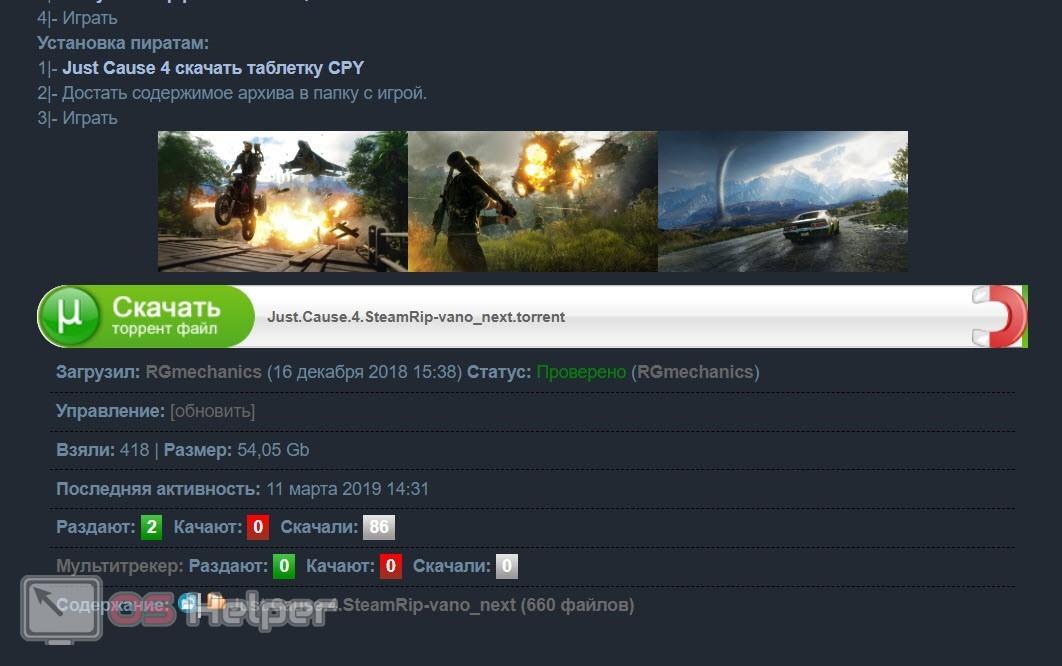
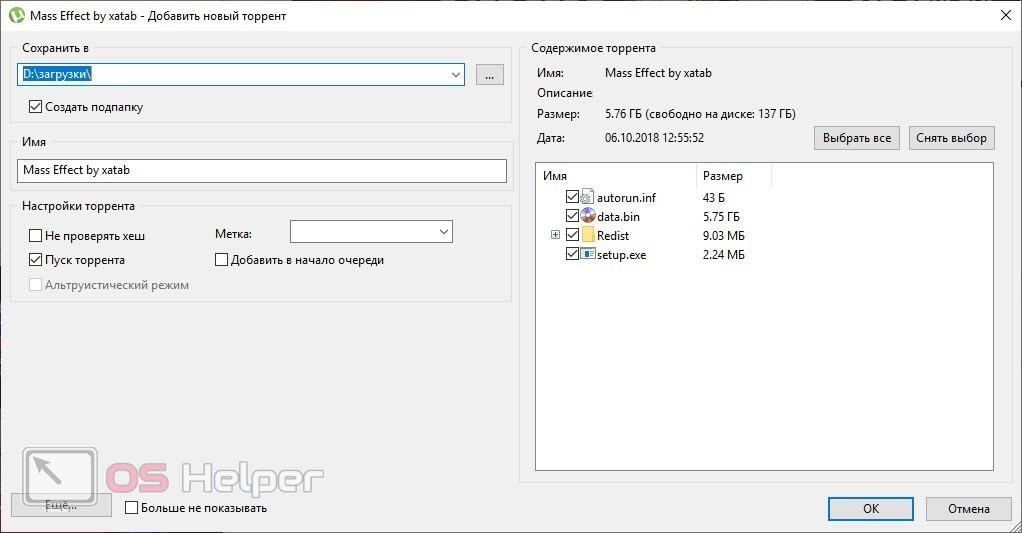
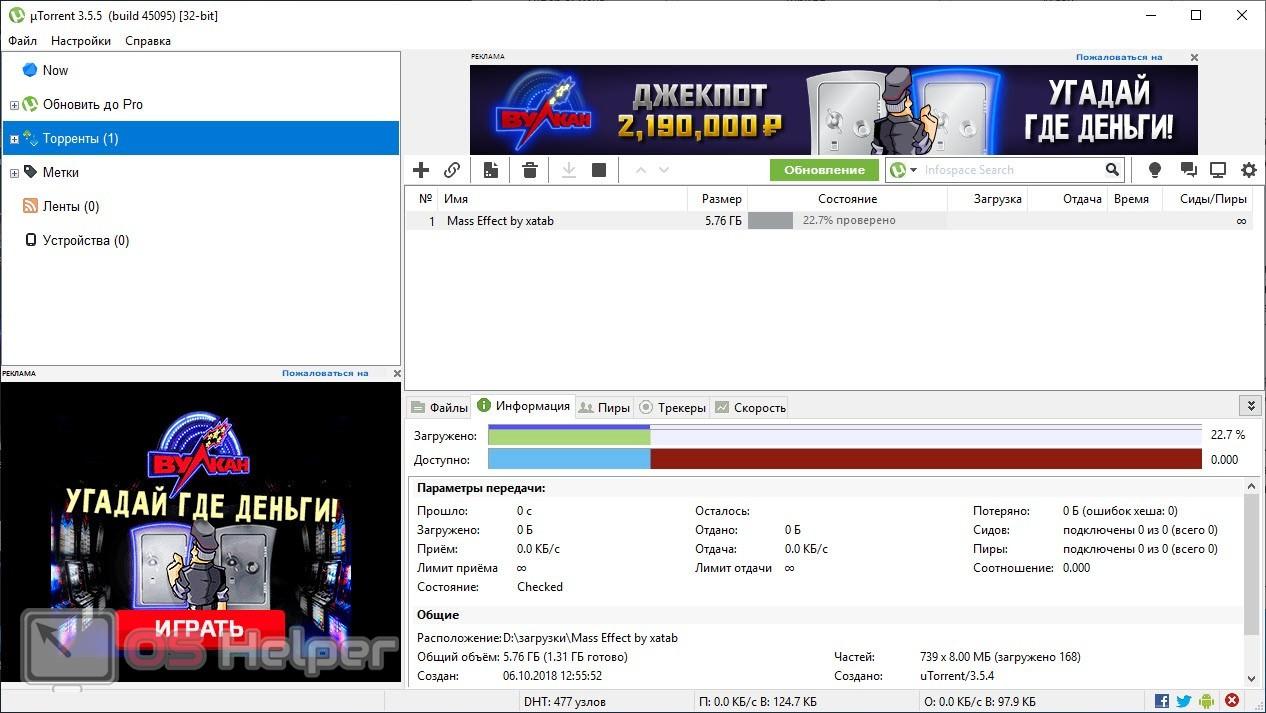
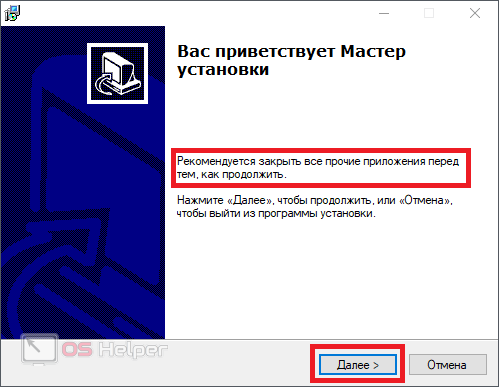
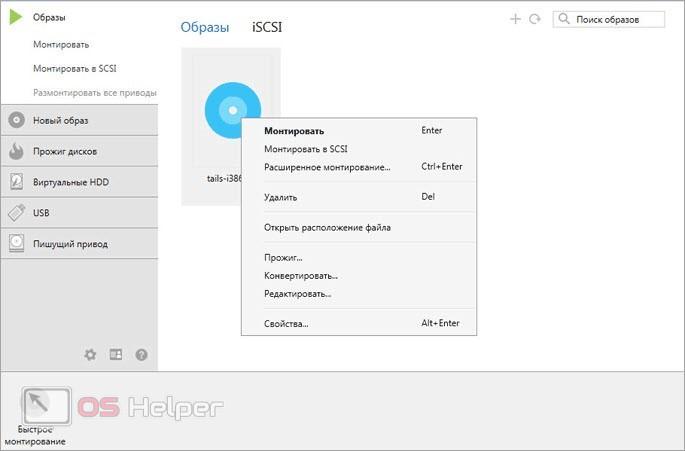
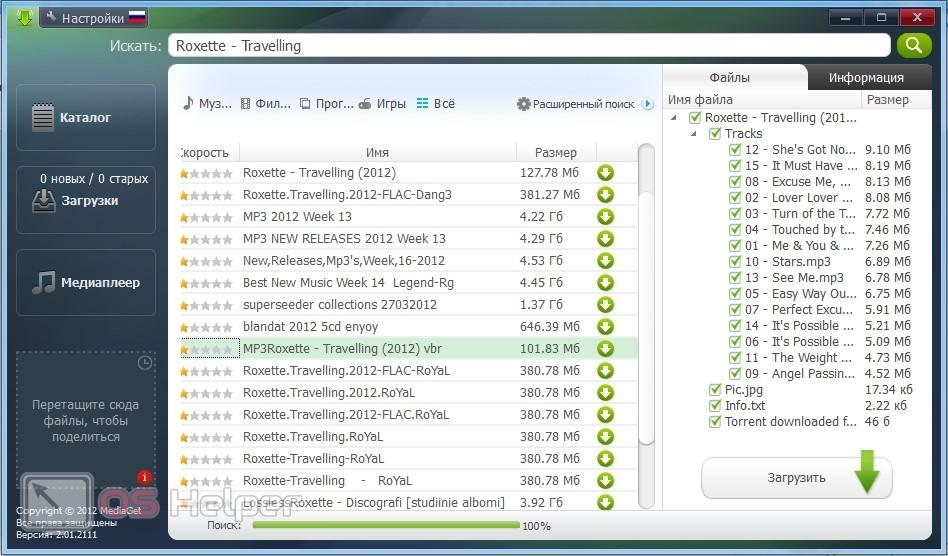
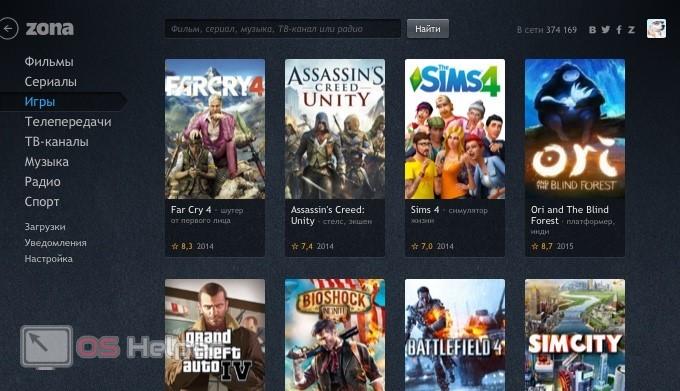
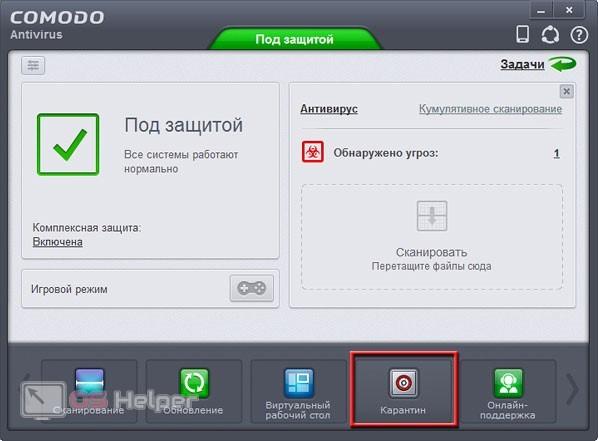









































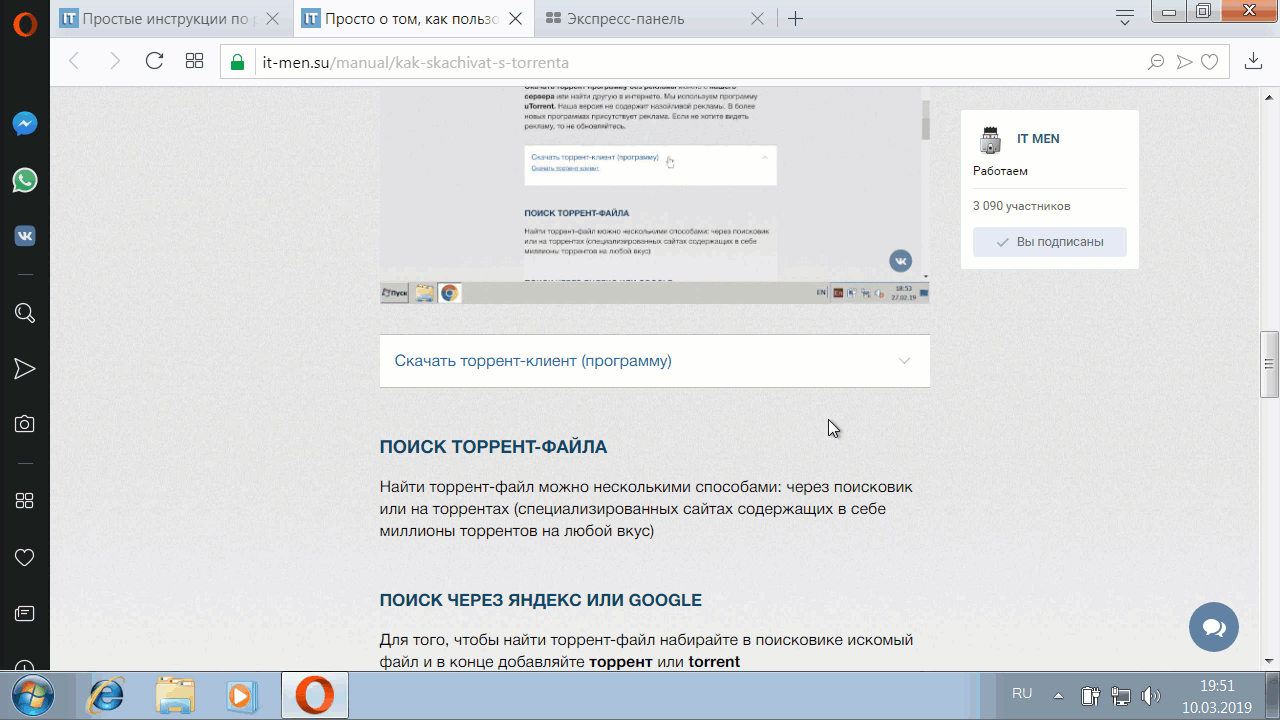

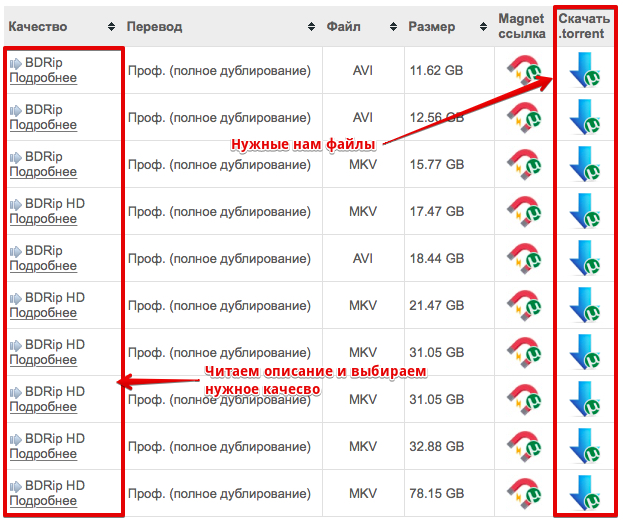


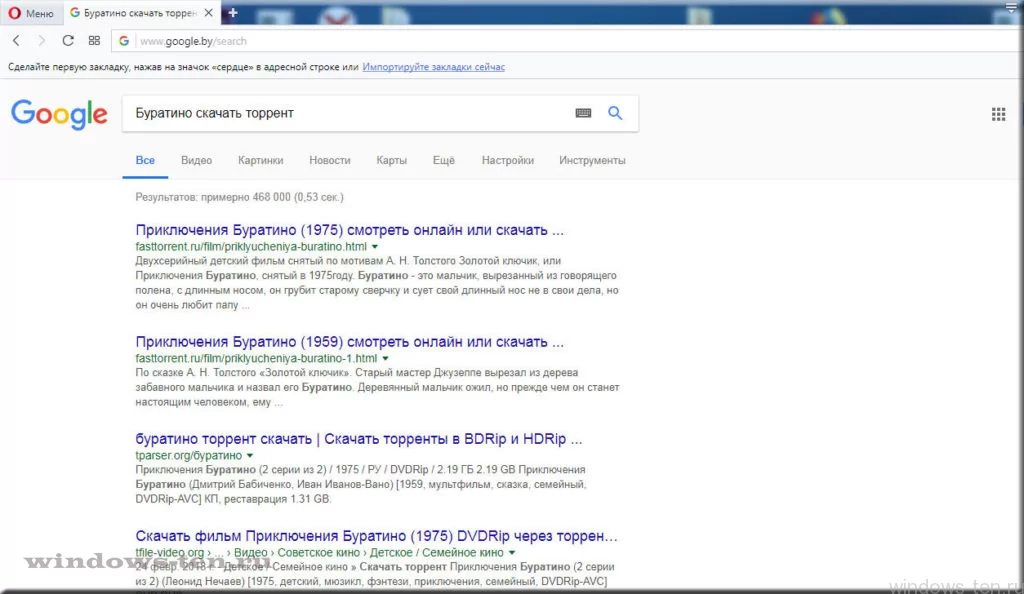
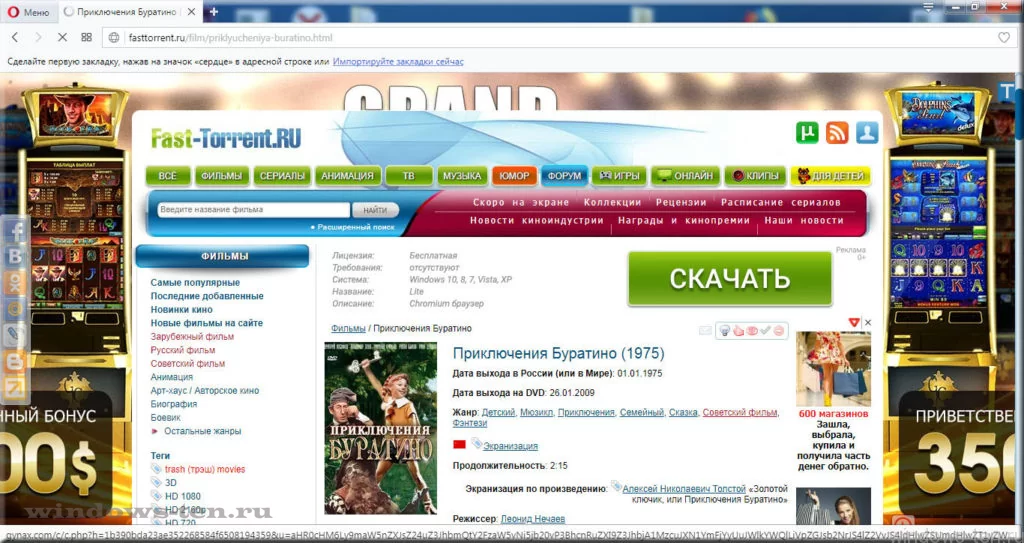

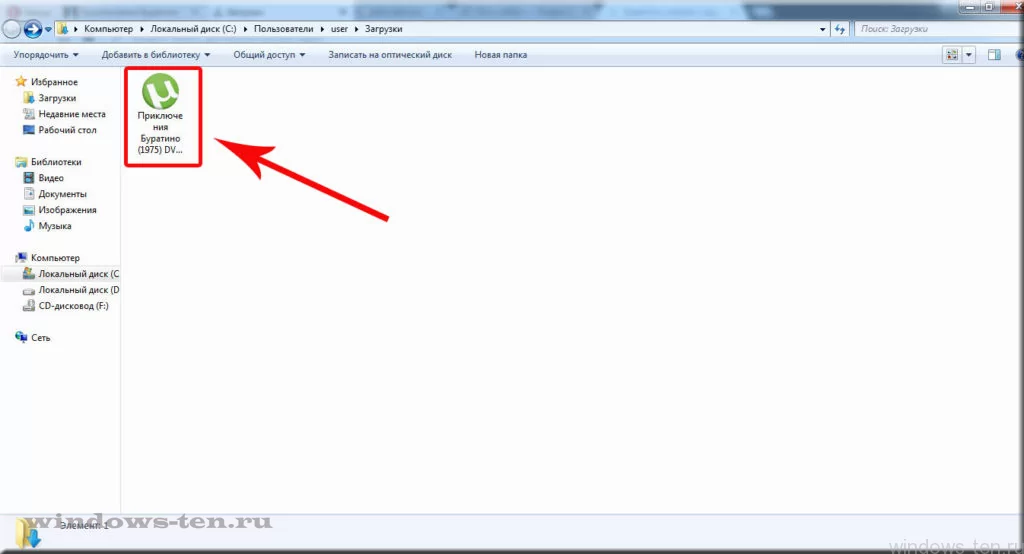


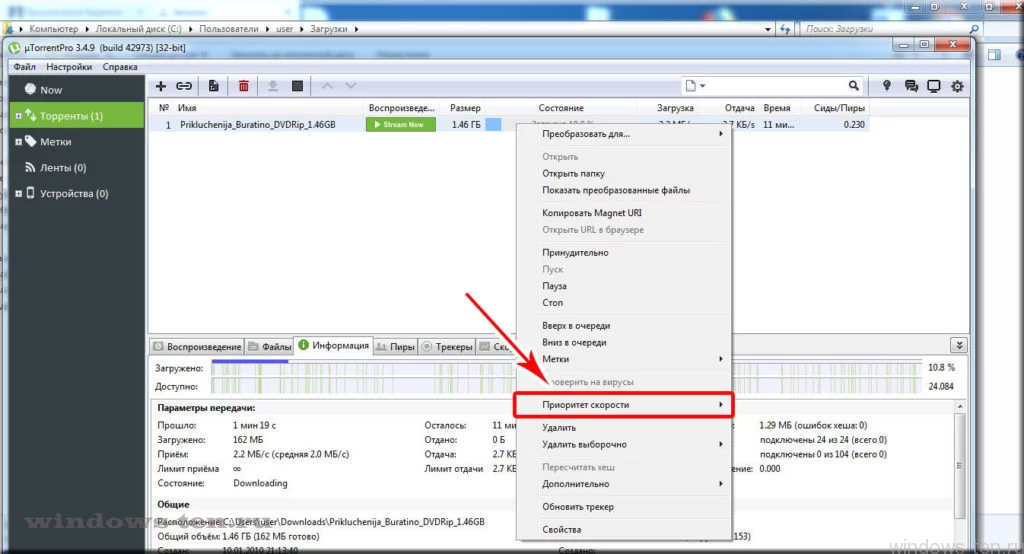
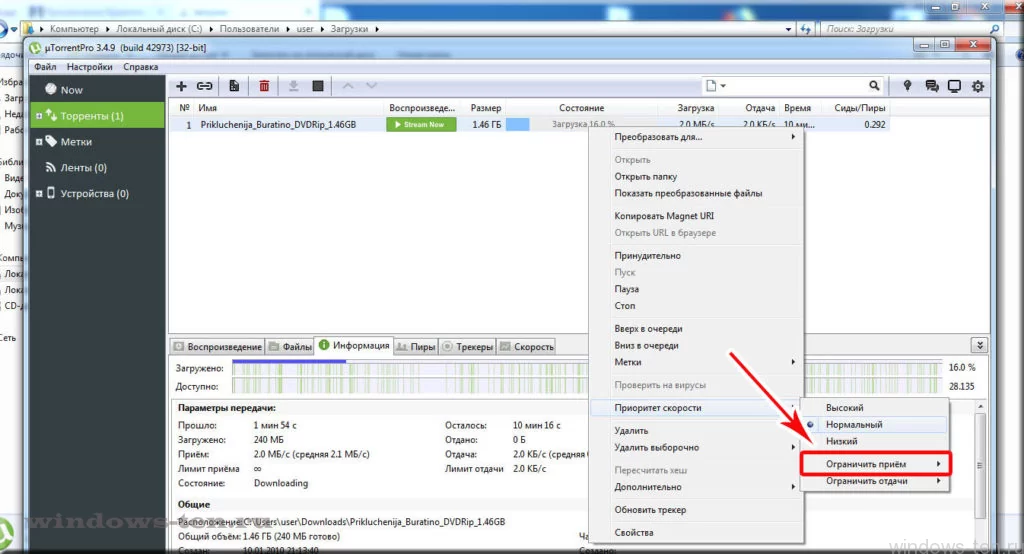

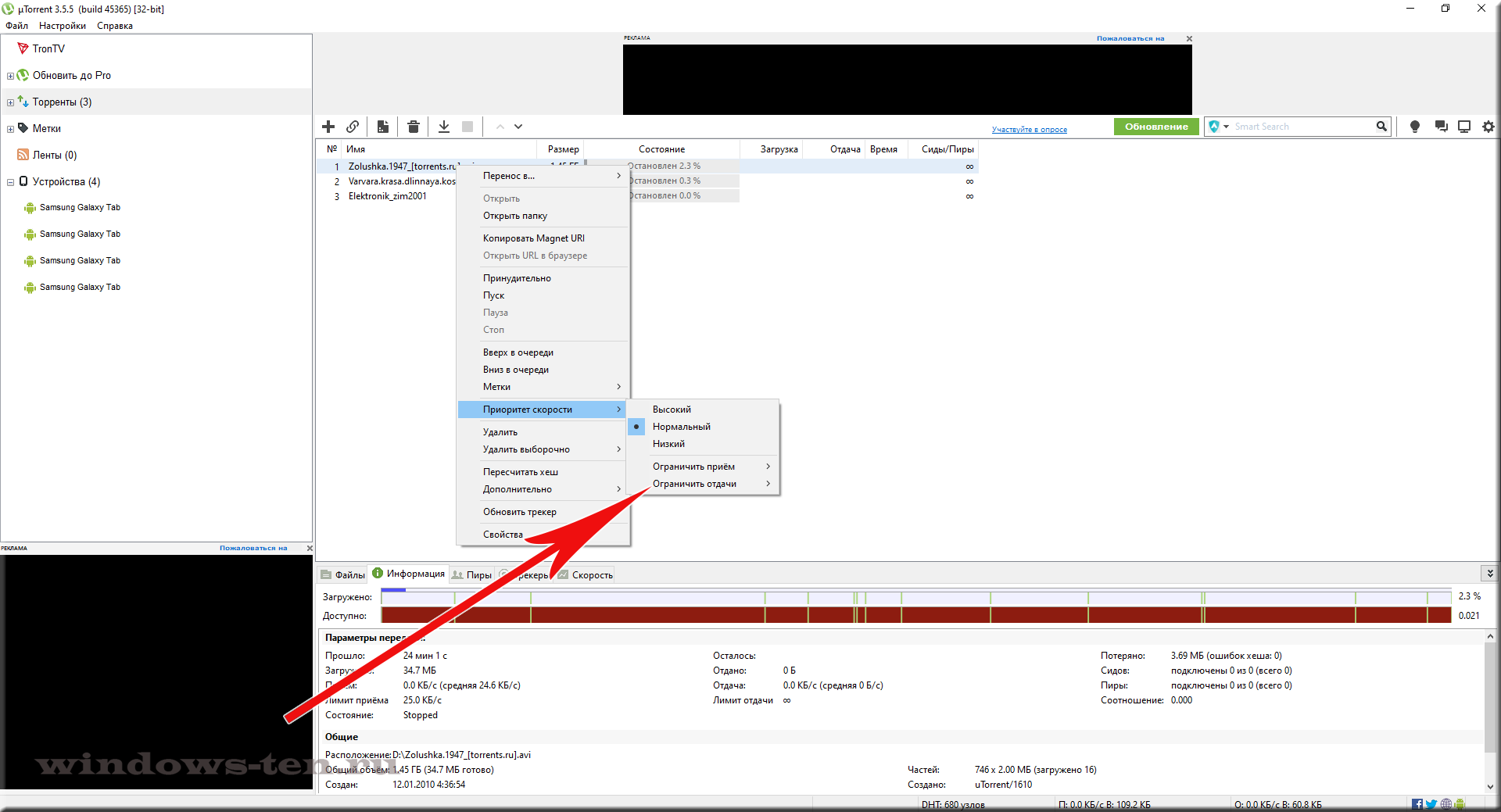
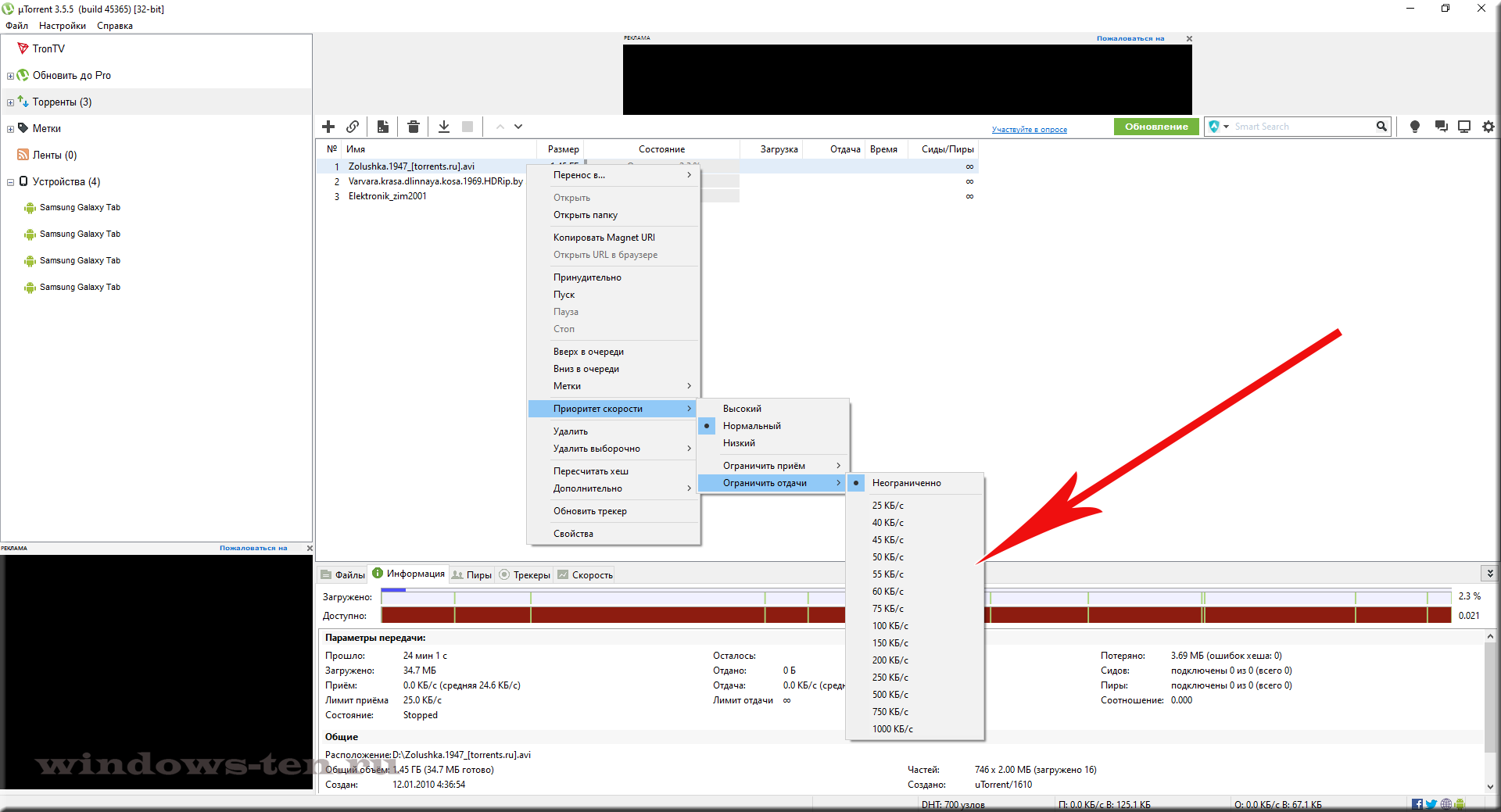

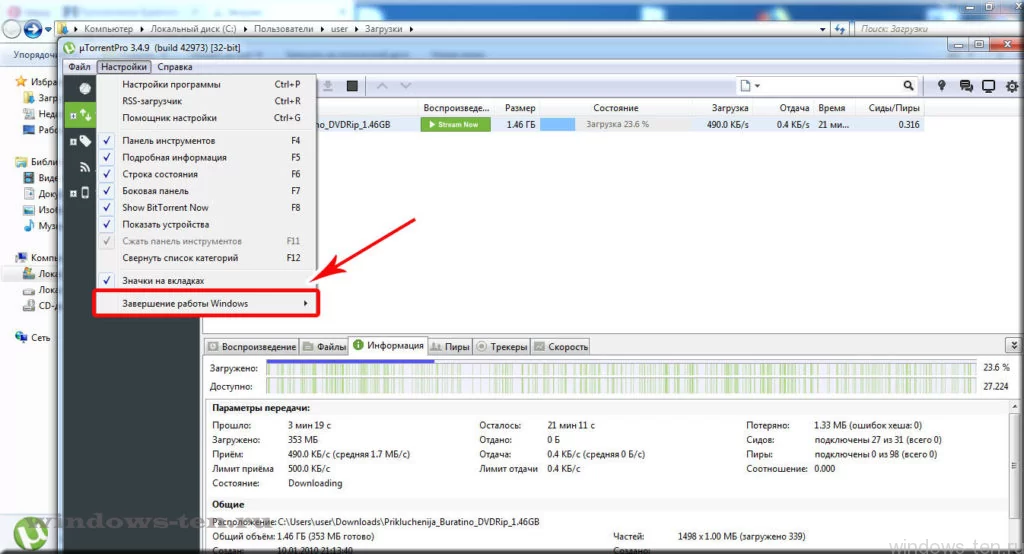
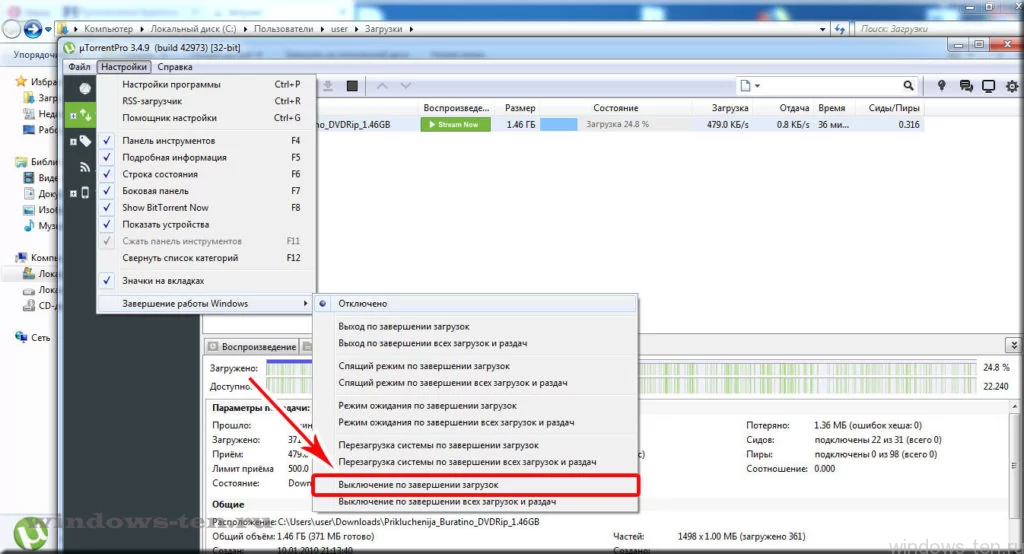
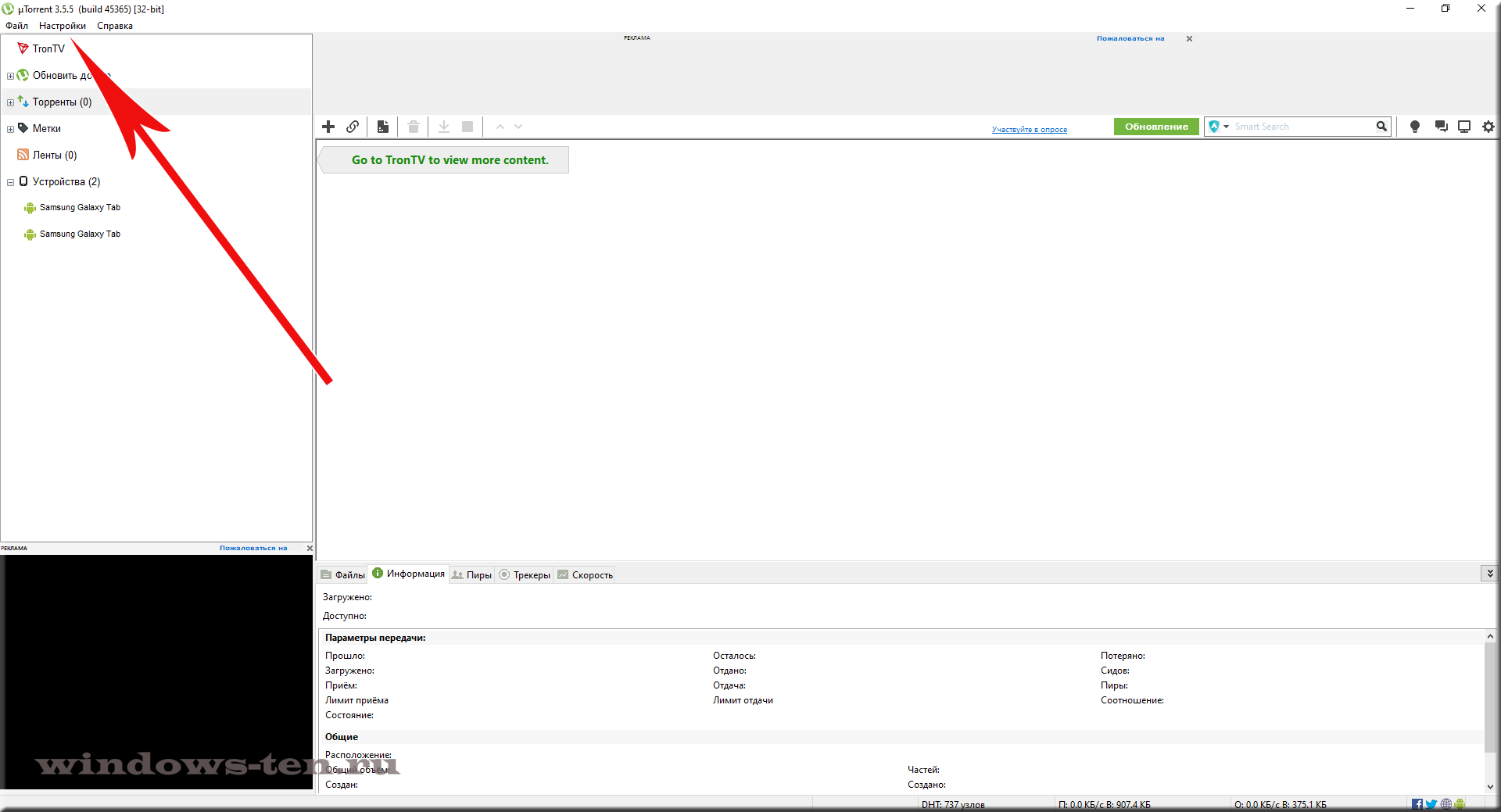 .
.